Acer AP-SD User Manual [de]
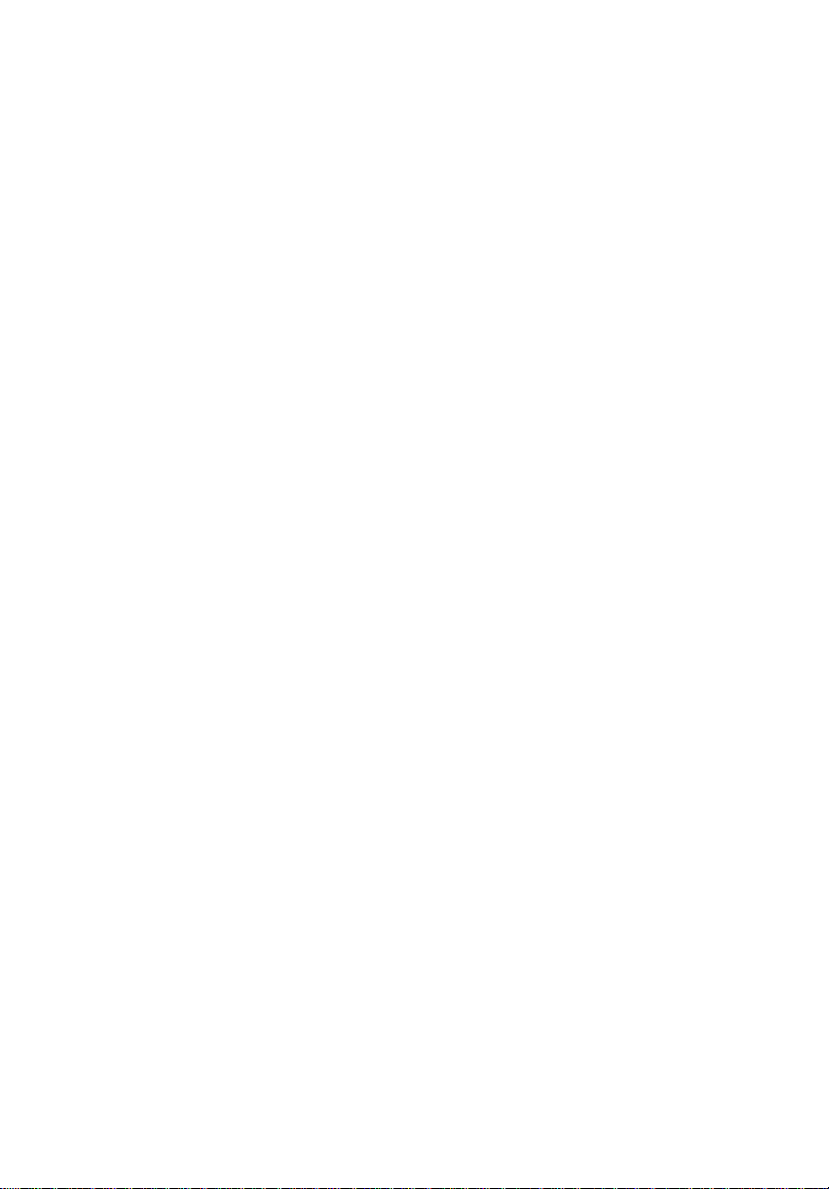
AcerPower Sd
Benutzerhandbuch
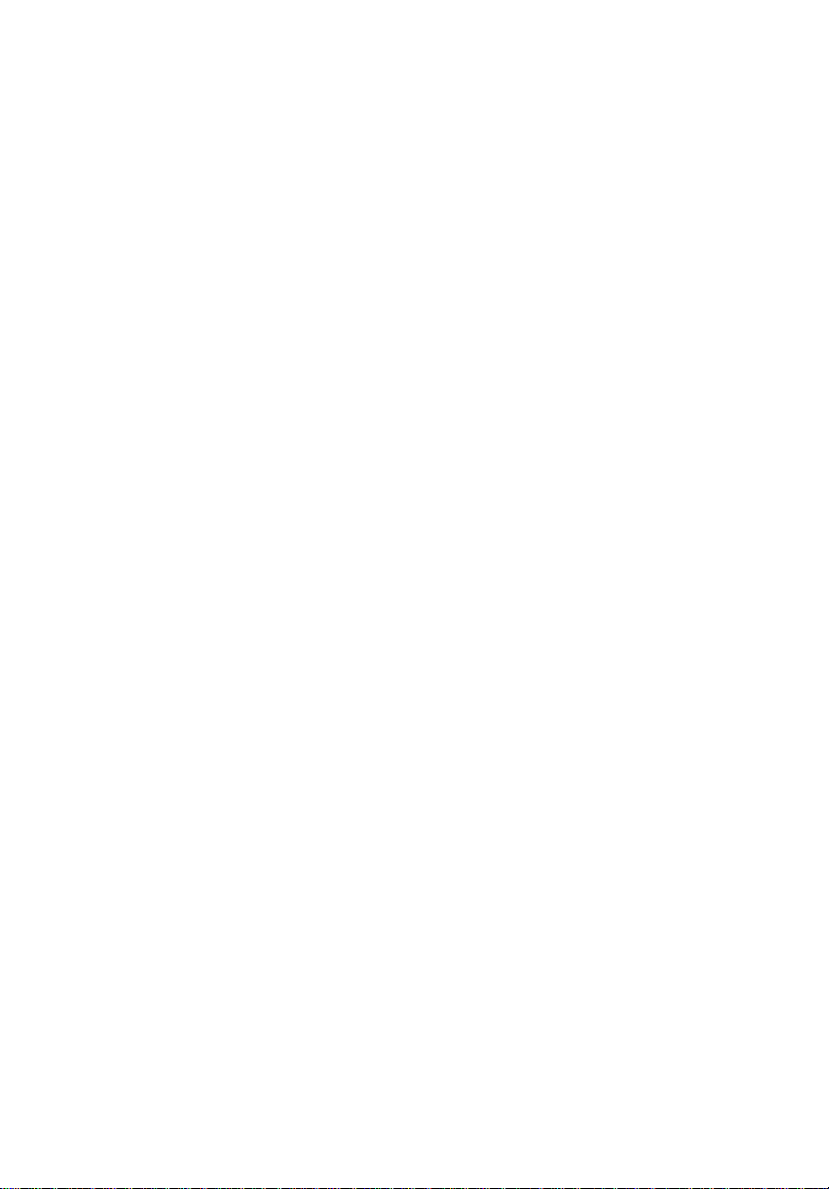
Copyright © 2002 Acer Incorporated
Alle Rechte vorbehalten.
AcerPower Sd
Benutzerhandbuch
Gelegentliche Änderungen der Informationen in dieser Veröffentlichung behalten wir uns
ohne Ankündigung vor. Diese Änderungen werden jeweils in die folgenden Ausgaben dieses
Handbuchs, zusätzlicher Dokumente oder Veröffentlichungen übernommen. Diese Firma
übernimmt keine Garantie, weder ausdrücklich noch implizit, bezüglich des Inhalts dieses
Handbuchs und – ohne darauf beschränkt zu sein – der unausgesprochenen Garantien von
Marktgängigkeit und Eignung für einen bestimmten Zweck.
Notieren Sie nachfolgend die Modellnummer, Seriennummer sowie Kaufdatum und -ort. Die
Serien- und Modellnummer befinden sich auf dem Etikett an Ihrem Computer. Wenn Sie sich
bezüglich Ihres Geräts an Acer Incorporated wenden, müssen Sie die Seriennummer, die
Modellnummer und die Kaufdaten immer mit angeben.
Kein Teil dieser Veröffentlichung darf ohne vorherige schriftliche Zustimmung von Acer
Incorporated reproduziert, in einem Datenabrufsystem gespeichert oder in anderer Form oder
durch andere Verfahren (elektronisch, mechanisch, durch Fotokopieren, Aufnahme oder
andere Verfahren) verbreitet werden.
Modellnummer : _________________________________
Seriennummer: __________________________________
Kaufdatum: ____________________________________
Gekauft bei: ____________________________________
Acer und das Acer-Logo sind eingetragene Warenzeichen von Acer Incorporated.
Produktnamen und Warenzeichen anderer Unternehmen werden in diesem Handbuch nur zu
Identifikationszwecken verwendet und sind das Eigentum der jeweiligen Unternehmen.
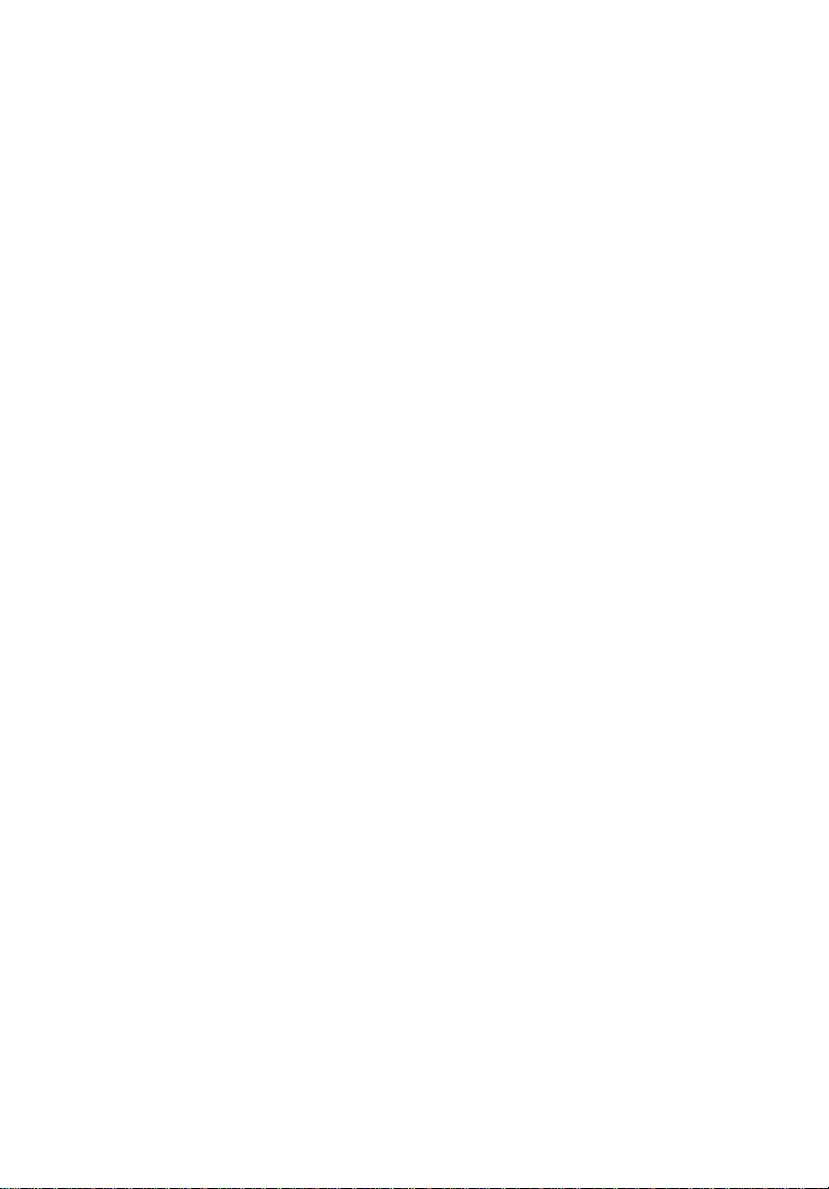
Hinweise
FCC-Hinweis
Dieses Gerät wurde getestet und entspricht den Grenzwerten für
digitale Geräte der Klasse B (siehe Abschnitt 15 der FCCBestimmungen). Diese Grenzwerte bieten einen ausreichenden Schutz
gegen Interferenzen bei häuslichen Installationen. Das Gerät erzeugt
und verwendet hochfrequente Schwingungen und kann sie
ausstrahlen. Wenn es nicht nach den Anweisungen des Herstellers
aufgestellt und betrieben wird, können Störungen im Radio- und
Fernsehempfang auftreten.
In Ausnahmefällen können bestimmte Installationen dennoch geringe
Störungen verursachen. Sollte der Radio- und Fernsehempfang
beeinträchtigt sein, was durch Ein- und Ausschalten des Gerätes
festgestellt werden kann, empfiehlt sich die Behebung der Störung
durch eine oder mehrere der folgenden Maßnahmen:
• Richten Sie die Empfangsantenne neu aus, oder stellen Sie sie an
einem anderen Platz auf.
• Vergrößern Sie den Abstand zwischen Gerät und Empfänger.
• Stecken Sie den Netzstecker des Gerätes in eine andere Steckdose,
so daß das Gerät und der Empfänger an verschiedene Stromkreise
angeschlossen sind.
• Wenden Sie sich an einen Fachhändler oder erfahrenen Radio-/
Fernsehtechniker.
iii
Hinweis: Abgeschirmte Kabel
Für sämtliche Verbindungen mit anderen Computern müssen zur
Einhaltung der FCC-Bestimmungen abgeschirmte Kabel verwendet
werden.
Hinweis: Peripheriegeräte
An dieses Gerät dürfen nur Peripheriegeräte (Eingabe-/Ausgabegeräte,
Terminals, Drucker usw.) angeschlossen werden, die getestet und als
übereinstimmend mit den Grenzwerten für Geräte der Klasse B
befunden wurden. Bei Anschluß von nicht zertifizierten
Peripheriegeräten können Störungen im Radio- und Fernsehempfang
auftreten.
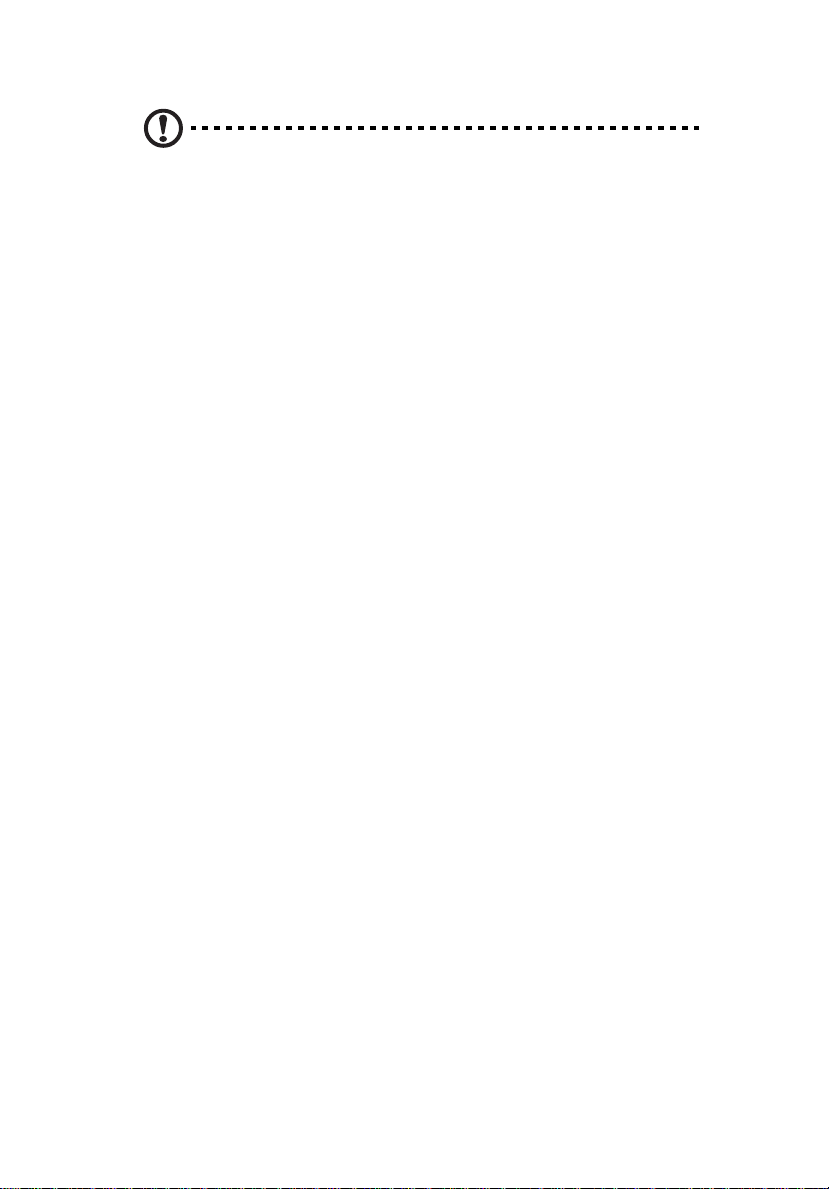
iv
Achtung! Laut FCC-Bestimmungen ist der Benutzer darauf
hinzuweisen, daß Geräte, an denen nicht vom Hersteller
ausdrücklich gebilligte Änderungen oder Modifizierungen
vorgenommen werden, vom Benutzer nicht betrieben werden
dürfen.
Nutzungsbedingungen
Dieses Gerät entspricht Abschnitt 15 der FCC-Bestimmungen. Für den
Betrieb sind folgende Bedingungen zu beachten: (1) Das Gerät darf
keine schädlichen Interferenzen erzeugen und (2) muß empfangene
Interferenzen aufnehmen, obwohl diese zu Betriebsstörungen führen
können.
Hinweis: Benutzer in Kanada
Dieses Gerät der Klasse B entspricht allen Anforderungen der Canadian
Interference-Causing Equipment Regulations (kanadische Richtlinien
für Geräte, die Funkstörungen erzeugen können).
Remarque à l’intention des utilisateurs canadiens
Cet appareil numérique de la classe B respected toutes les exigences du
Règlement sur le matériel brouilleur du Canada.
Wichtige Sicherheitshinweise
Lesen Sie diese Hinweise sorgfältig durch. Bewahren Sie sie so auf, daß
Sie sie später leicht wiederfinden können.
1. Berücksichtigen Sie alle Warnungen, und folgen Sie allen
Anweisungen, die auf dem Produkt aufgeführt sind.
2. Ziehen Sie den Netzstecker aus der Netzsteckdose, bevor Sie das
Produkt reinigen. Verwenden Sie keine flüssigen Reinigungsmittel
oder Sprays. Verwenden Sie zum Reinigen einen feuchten Lappen.
3. Verwenden Sie dieses Produkt nicht in der Nähe von Wasser.
4. Stellen Sie das Produkt nur auf einen festen und stabilen
Untergrund. Das Produkt könnte sonst herunterfallen und schwer
beschädigt werden.
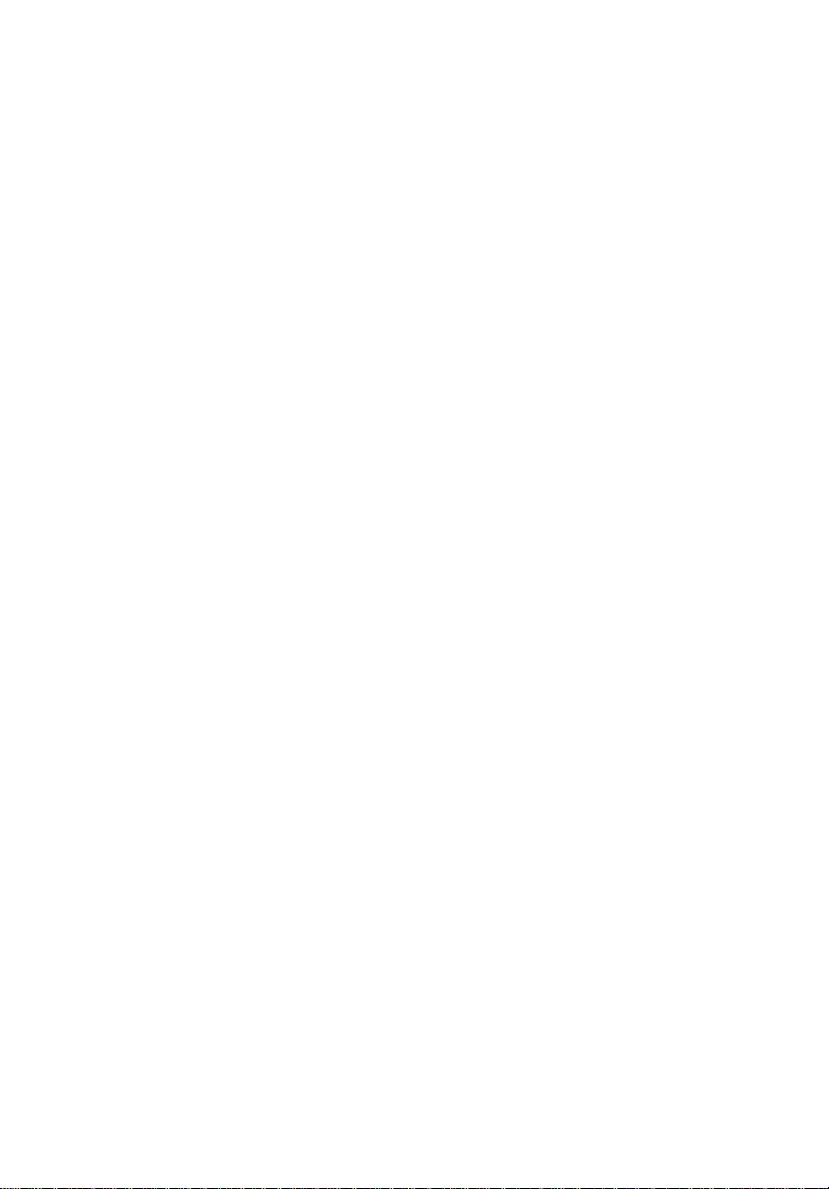
5. Die Lüftungsschlitze auf der Rückseite oder Unterseite des
Gehäuses dienen der Kühlung der inneren Komponenten und
damit dem zuverlässigen Betrieb des Produkts. Um das Produkt vor
Überhitzung zu schützen, dürfen diese Schlitze auf keinen Fall
versperrt oder abgedeckt werden. Stellen Sie das Produkt daher
nicht auf einem Bett, Sofa, Teppich oder einer ähnlichen
Oberfläche ab. Stellen Sie das Produkt niemals in der Nähe oder
über einem Heizkörper ab. Es darf nur dann in andere Anlagen
integriert werden, wenn eine ausreichende Kühlung gewährleistet
ist.
6. Dieses Produkt darf nur an Netzspannungsquellen angeschlossen
werden, die den Spezifikationen auf dem Typenschild
entsprechen. Wenn Sie die entsprechenden Werte Ihrer
Netzspannungsquelle nicht kennen, wenden Sie sich an Ihren
Händler oder Stromversorger.
7. Stellen Sie keine Gegenstände auf das Netzkabel. Stellen Sie das
Produkt nicht so auf, daß Personen auf das Netzkabel treten
können.
8. Wenn Sie ein Verlängerungskabel verwenden, stellen Sie sicher,
daß die Summe der Amperewerte der an dieses Kabel
angeschlossenen Geräte nicht den maximalen Amperewert des
Verlängerungskabels überschreitet. Stellen Sie außerdem sicher,
daß der Gesamtamperewert aller in eine Netzsteckdose
eingesteckten Geräte nicht den Wert der Überlastsicherung
überschreitet.
9. Stecken Sie auf keinen Fall Gegenstände in die
Gehäuseöffnungen, da diese gefährliche, spannungsführende
Teile berühren oder diese kurzschließen und dadurch einen Brand
oder einen Stromschlag verursachen könnten. Gießen Sie keine
Flüssigkeit auf das Produkt.
10. Versuchen Sie nicht, dieses Produkt selbst zu warten, da Sie sich
durch Öffnen oder Abnehmen des Gehäuses gefährlichen
Spannungen oder anderen Gefahren aussetzen. Alle
Wartungsarbeiten müssen vom Kundendienst durchgeführt
werden.
11. Tritt einer der folgenden Fälle ein, ziehen Sie den Netzstecker des
Geräts, und beauftragen Sie Ihren zuständigen Kundendienst mit
den Reparaturarbeiten:
a. Wenn das Netzkabel oder der Netzstecker beschädigt oder
durchgescheuert sind.
v
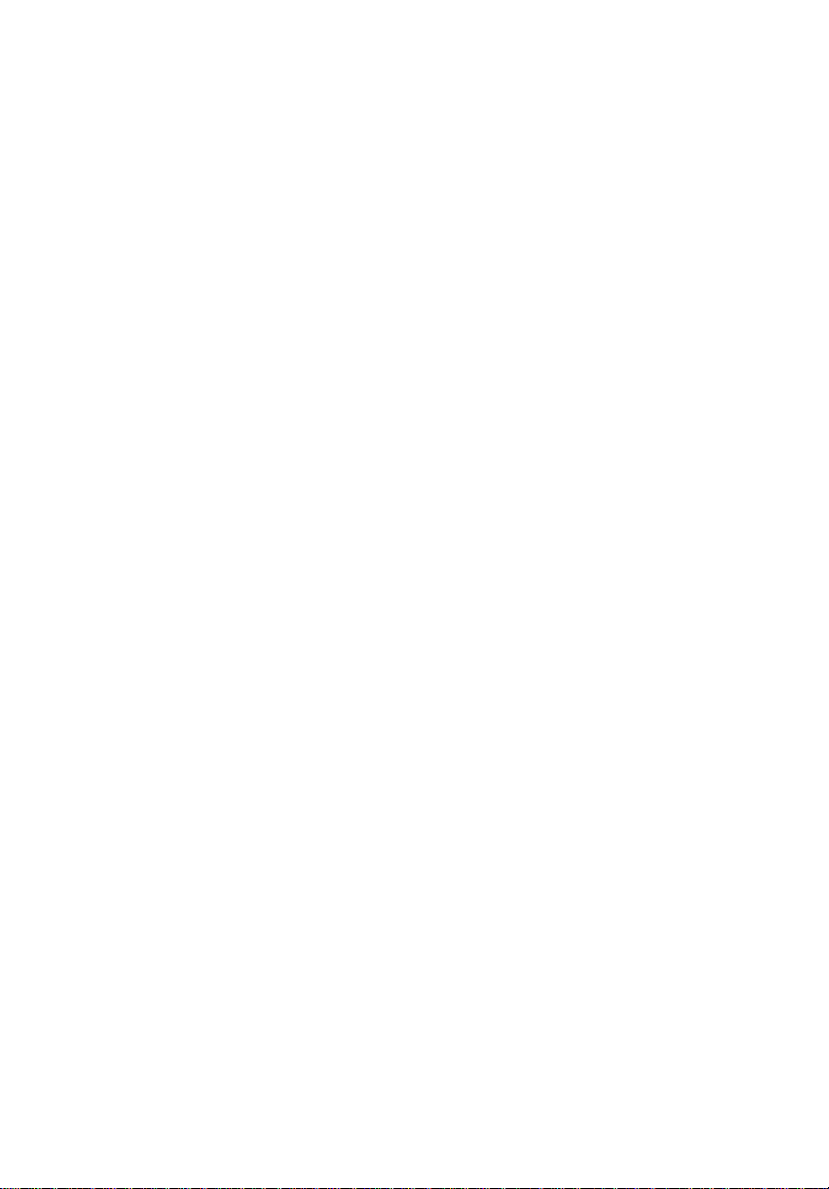
vi
b. Wenn Flüssigkeit in das Innere des Produkts gelangt ist.
c. Wenn das Produkt Regen oder Wasser ausgesetzt war.
d. Wenn das Produkt nicht ordnungsgemäß funktioniert, obwohl
die Betriebsanleitungen eingehalten wurden. Nehmen Sie nur
die Einstellungen vor, die in der Betriebsanleitung beschrieben
sind, da andere Einstellungen Beschädigungen zur Folge
haben können und oft umfangreiche Arbeiten zur
Wiederinstandsetzung des Gerätes durch einen qualifizierten
Techniker erfordern.
e. Wenn das Produkt heruntergefallen ist oder das Gehäuse
beschädigt wurde.
f. Wenn das Gerät durch einen deutlichen Leistungsabfall auf
notwendige Wartungsmaßnahmen hinweist.
12. Tauschen Sie Akkus gegen den gleichen, von uns empfohlenen Typ
aus. Bei Verwendung anderer Akkus besteht Brand- und
Explosionsgefahr. Lassen Sie den Akku von einem qualifizierten
Techniker austauschen.
13. Vorsicht! Akkus können explodieren, wenn Sie nicht
ordnungsgemäß verwendet werden. Bauen Sie sie nicht
auseinander, und werfen Sie sie nicht ins Feuer. Halten Sie Akkus
von Kindern fern, und entsorgen Sie verbrauchte Akkus
umgehend.
14. Für den Anschluß des Gerätes darf nur ein geeignetes Netzkabel
(befindet sich im Zubehörkarton Ihres Gerätes) verwendet werden.
Das Netzkabel muß abtrennbar sein und folgenden
Anforderungen entsprechen: UL-geprüft/CSA-zertifiziert, Typ SVT,
min. 7 A/125 Volt, vom VDE oder einer entsprechenden
Organisation zugelassen. Maximale Länge: 4,6 m.
Laser-Konformitätserklärung
Das CD oder DVD-Laufwerk in diesem Computer ist mit einem Laser
ausgestattet. Der Klassifizierungsaufkleber (siehe unten) befindet sich
auf dem CD oder DVD-Laufwerk.
CLASS 1 LASER PRODUCT
CAUTION: INVISIBLE LASER RADIATION WHEN OPEN. AVOID
EXPOSURE TO BEAM.
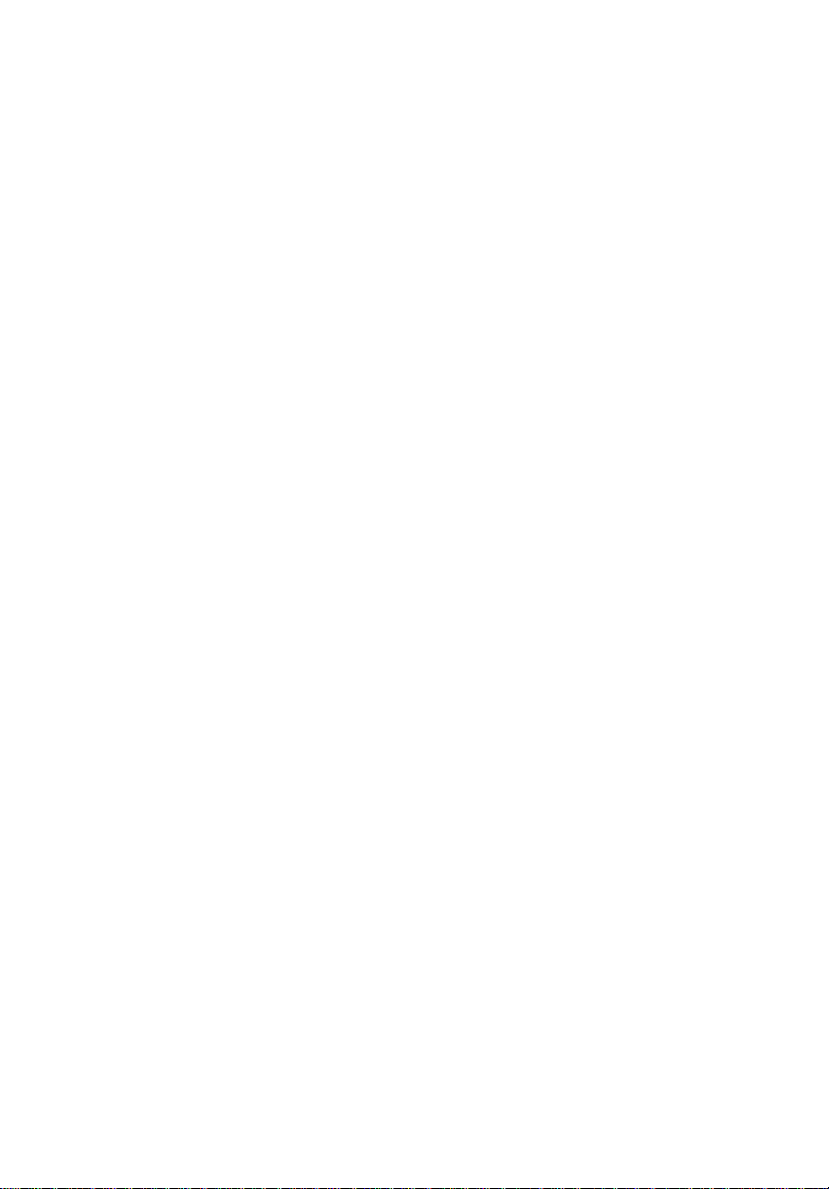
vii
APPAREIL A LASER DE CLASSE 1 PRODUIT
LASERATTENTION: RADIATION DU FAISCEAU LASER INVISIBLE EN CAS
D’OUVERTURE. EVITTER TOUTE EXPOSITION AUX RAYONS.
LASER-PRODUKT DER KLASSE 1
VORSICHT: UNSICHTBARE LASERSTRAHLUNG, WENN ABDECKUNG
GEÖFFNET, NICHT DEM STRAHL AUSSETZEN.
PRODUCTO LÁSER DE LA CLASE I
ADVERTENCIA: RADIACIÓN LÁSER INVISIBLE AL SER ABIERTO. EVITE
EXPONERSE A LOS RAYOS.
ADVARSEL: LASERSTRÅLING VEDÅBNING SE IKKE IND I STRÅLEN
VARO! LAVATTAESSA OLET ALTTINA LASERSÅTEILYLLE.
VARNING: LASERSTRÅLNING NÅR DENNA DEL ÅR ÖPPNAD ÅLÅ
TUIJOTA SÅTEESEENSTIRRA EJ IN I STRÅLEN
VARNING: LASERSTRÅLNING NAR DENNA DEL ÅR ÖPPNADSTIRRA EJ
IN I STRÅLEN
ADVARSEL: LASERSTRÅLING NAR DEKSEL ÅPNESSTIRR IKKE INN I
STRÅLEN
Lithiumakku-Konformitätserklärung
CAUTION
Danger of explosion if battery is incorrectly replaced. Replace only
with the same or equivalent type recommended by the manufacturer.
Discard used batteries according to the manufacturer’s instructions.
ADVARSEL!
Lithiumbatteri - Eksplosionsfare ved fejlagtig håndtering. Udskiftning
må kun ske med batteri af samme fabrikat og type. Léver det brugte
batteri tilbage til leverandøren.
ADVARSEL
Eksplosjonsfare ved feilaktig skifte av batteri. Benytt samme
batteritype eller en tilsvarende type anbefalt av apparatfabrikanten.
Brukte batterier kasseres i henhold til fabrikantens instruksjoner.
VARNING
Explosionsfara vid felaktigt batteribyte. Anvãnd samma batterityp
eller en ekvivalent typ som rekommenderas av apparattillverkaren.
Kassera anvãnt batteri enligt fabrikantens instruktion.
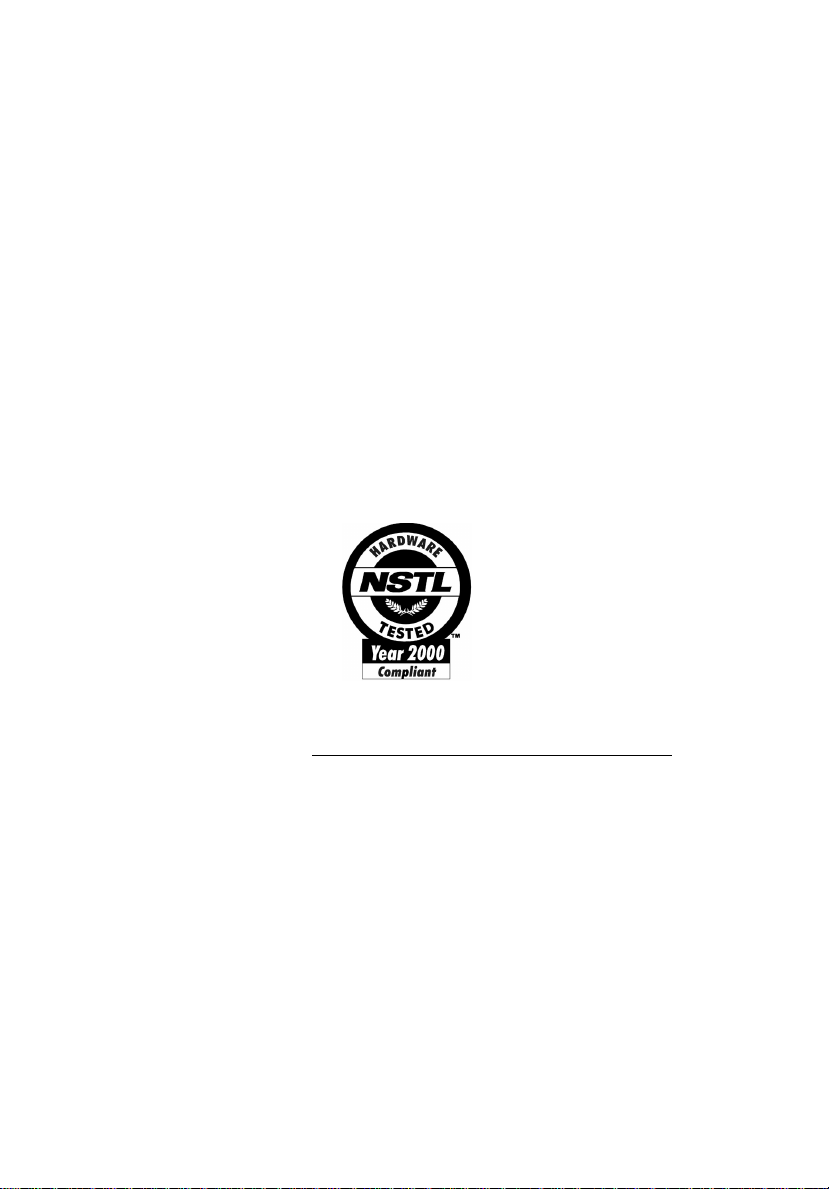
viii
VAROITUS
Päristo voi räjähtää, jos se on virheellisesti asennettu. Vaihda paristo
ainoastaan laitevalmistajan suosittelemaan tyyppiin. Hävitä käytetty
paristo valmistajan ohjeiden mukaisesti.
VORSICHT!
Explosionsgefahr bei unsachgemäßem Austausch der Batterie. Ersatz
nur durch denselben oder einem vom Hersteller empfohlenem
ähnlichen Typ. Entsorgung gebrauchter Batterien nach Angaben des
Herstellers.
Jahr-2000-Konformitätserklärung
Der Computer der AcerPower Sd trägt das Logo "Hardware wurde von
NSTL gestestet und als Jahr-2000-konform befunden", was bestätigt,
daß dieses Model von NSTL mit dem YMark2000-Test getestet und als
konform mit den NSTL-Normen für die Jahr-2000Hardwarekonformität befunden wurde.
Nähere Informationen finden Sie auf der Web-Site "Acer Year 2000
Resource Center" unter http://global.acer.com/service/pcy2000.html
.
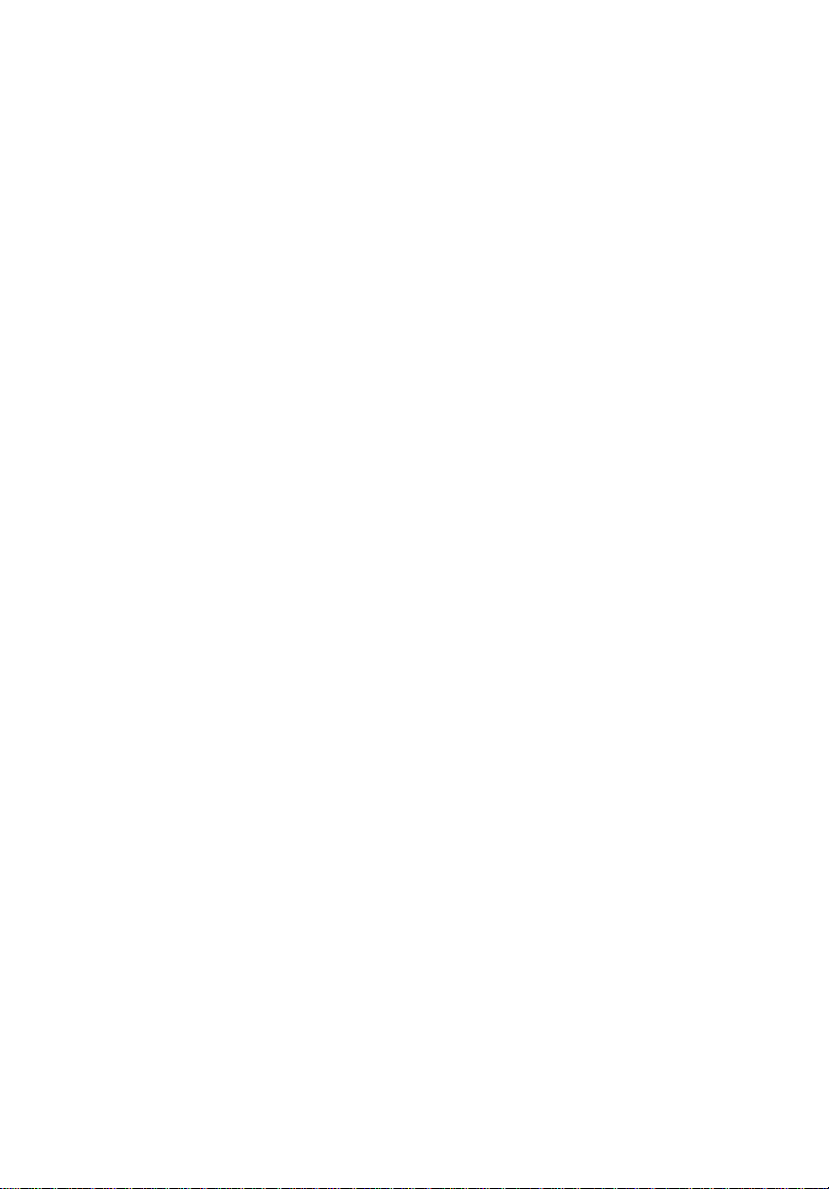
Hinweise iii
FCC-Hinweis iii
Wichtige Sicherheitshinweise iv
Laser-Konformitätserklärung vi
Lithiumakku-Konformitätserklärung vii
Jahr-2000-Konformitätserklärung viii
1 Das Wichtigste zuerst 1
Auspacken des Lieferkartons 3
Pflege Ihres Computers 4
Wichtige Hinweise 4
Reinigung und Wartung 5
Anfordern technischer Unterstützung 6
Aufruf des Online-Handbuchs 7
2 Systemeinführung 9
Funktionen 11
Leistung 11
Multimedia 11
Anschlußmöglichkeiten 11
Vorderseite 13
Rückseite 15
Tastatur 17
Funktionstasten 18
Feststelltasten 18
Windows-Tasten 19
Cursortasten 19
Handauflage 19
Lautstärkeregler/Ton-aus 20
Multimedia-Tasten 20
Internet/Suspend-Tasten 21
Programmierbare Tasten 21
Maus 22
Laufwerke 23
3,5-Zoll-Diskettenlaufwerk 23
CD-ROM/DVD-ROM/CD-RW-Laufwerk 24
Festplattenlaufwerk 26
ix
3 Einrichten des Computers 27
Optimale Gestaltung des Arbeitsplatzes 29
Verstellen Ihres Stuhles 29
Aufstellen Ihres PCs 29
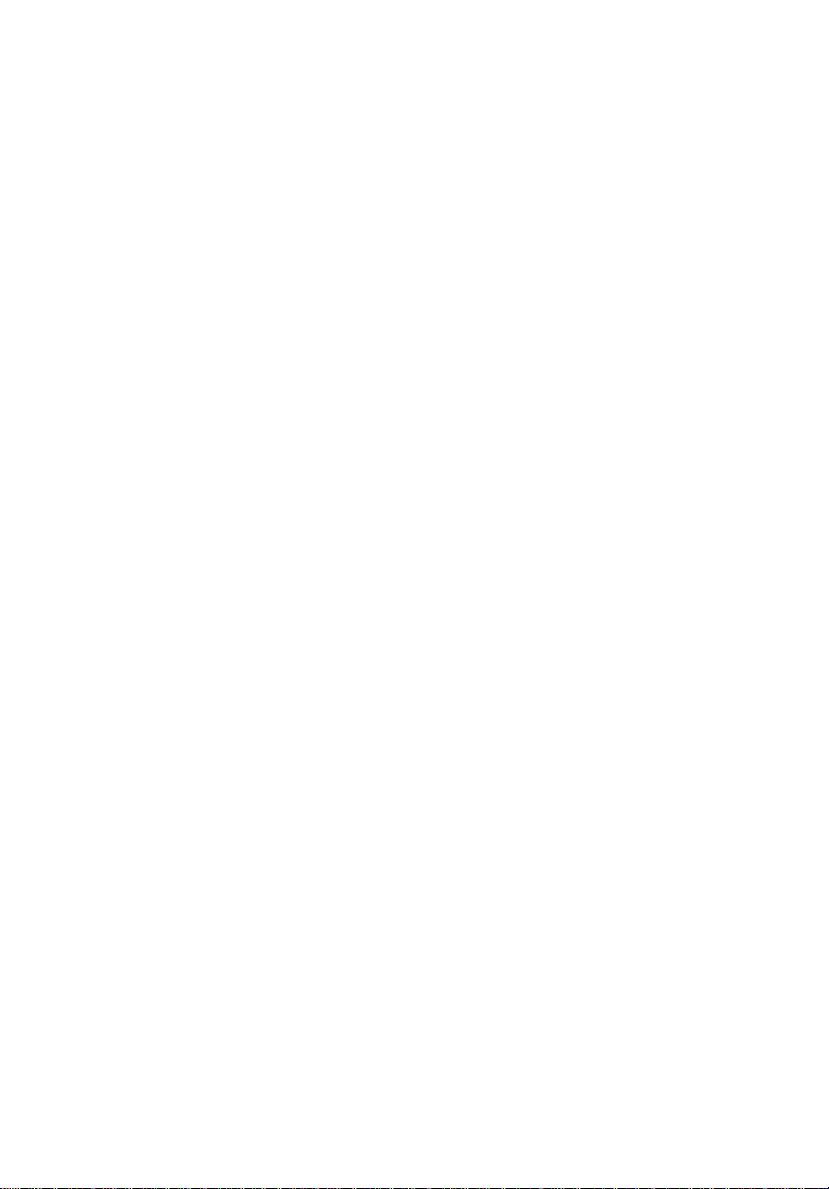
x
Aufstellen Ihres Monitors 30
Aufstellen Ihrer Tastatur 30
Aufstellen Ihrer Maus 30
Anschließen von Peripheriegeräten 31
Maus 31
Tastatur 33
Monitor 35
Netzkabel 36
Einschalten Ihres Computers 37
Ausschalten Ihres Computers 39
Anschließen von Optionen 40
Drucker 40
Serielle Maus 42
LCD- (Flüssigkristallanzeige) Monitor 43
Netzwerk 44
Multimedia-Geräte 45
USB-Geräte 50
4 Aufrüsten Ihres Computers 53
Vorsichtsmaßnahmen beim Installieren 55
Vorsichtsmaßnahmen zur Vermeidung von
elektrostatischen Entladungen 55
Vor der Installation zu befolgende Anweisungen 55
Nach der Installation zu befolgende Anweisungen 56
Öffnen Ihres Computers 57
Entfernen der Seitenabdeckung 57
Aufsetzen der Seitenabdeckung 59
Interne Komponenten 61
Systemplatinen 62
Mainboard-Layout 62
Soundkarte 65
Aufrüsten Ihres Computers 66
Einbau von zusätzlichem Arbeitsspeicher 66
Austauschen der Festplatte 68
Austauschen des CD-ROM-/DVD-ROM-/CD-Rw-
Laufwerks 72
Einbau einer Erweiterungskarte 75
5 Software 77
Acrobat Reader 80
Norton AntiVirus 81
NTI CD-Maker 2000 (für Modelle mit CD-RW) 82
PowerDVD (für Modelle mit DVD) 83
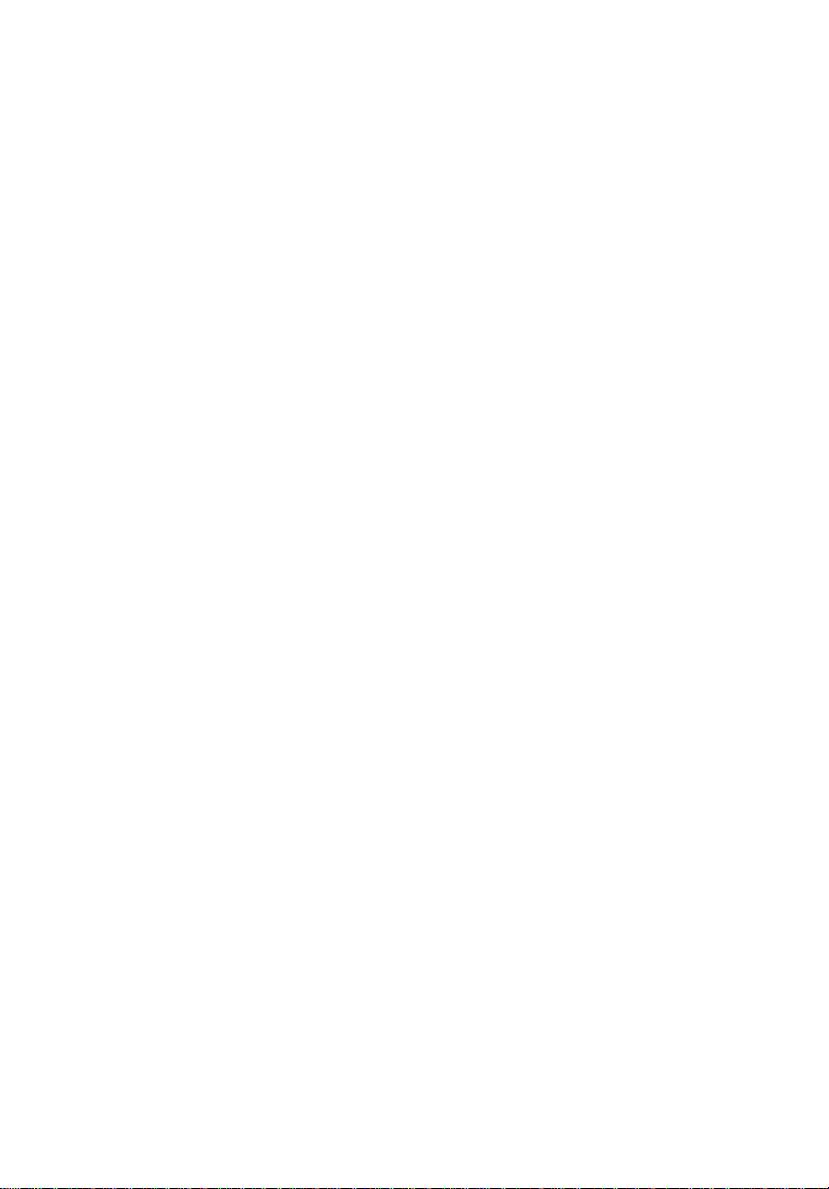
Erneute Installation der Programme 84
Wiederherstellung Ihres Systems 84
6 Häufig gestellte Fragen 85
Index 91
xi
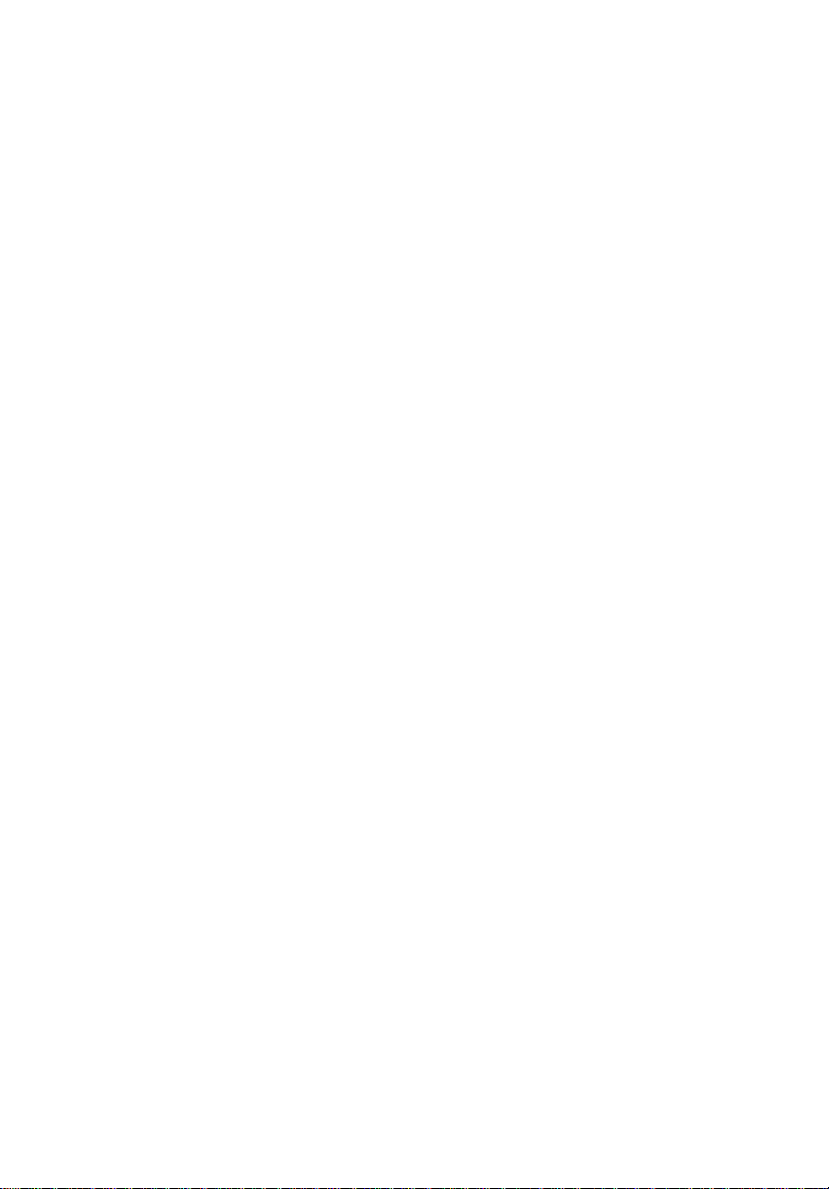
xii
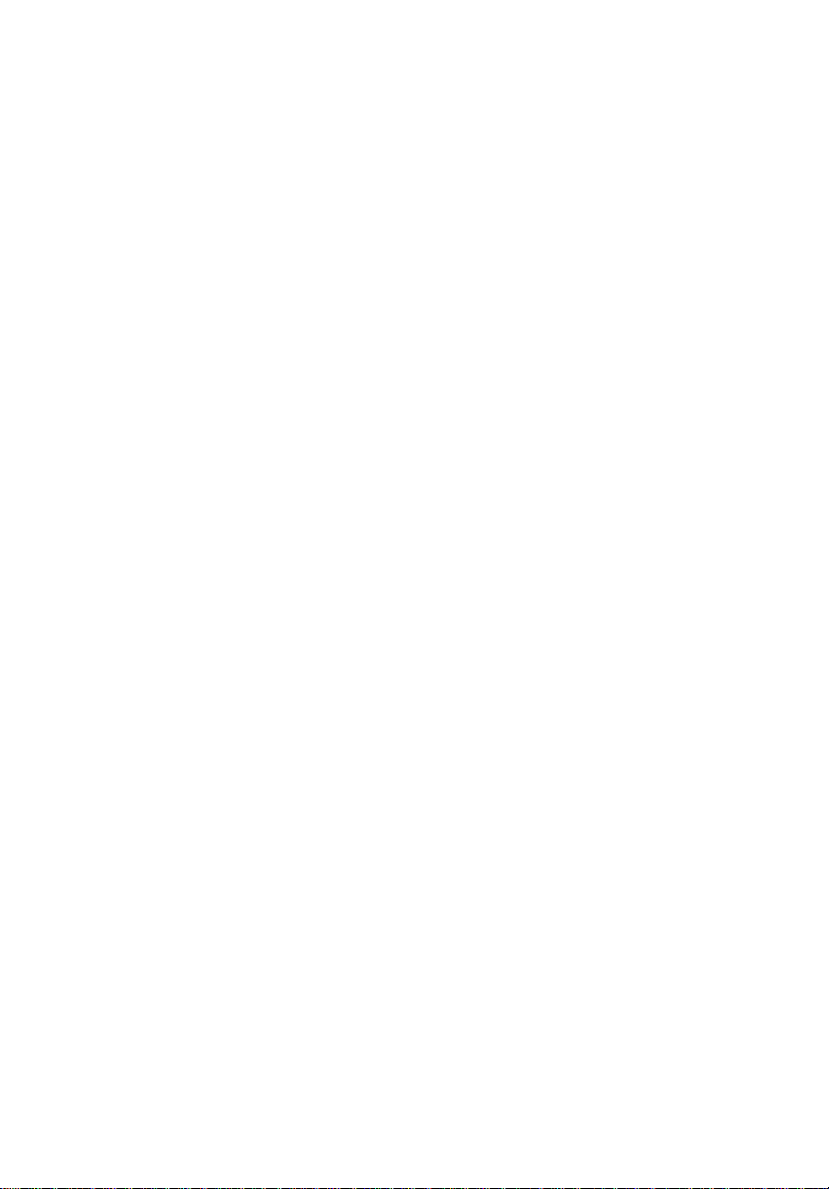
1 Das Wichtigste
zuerst
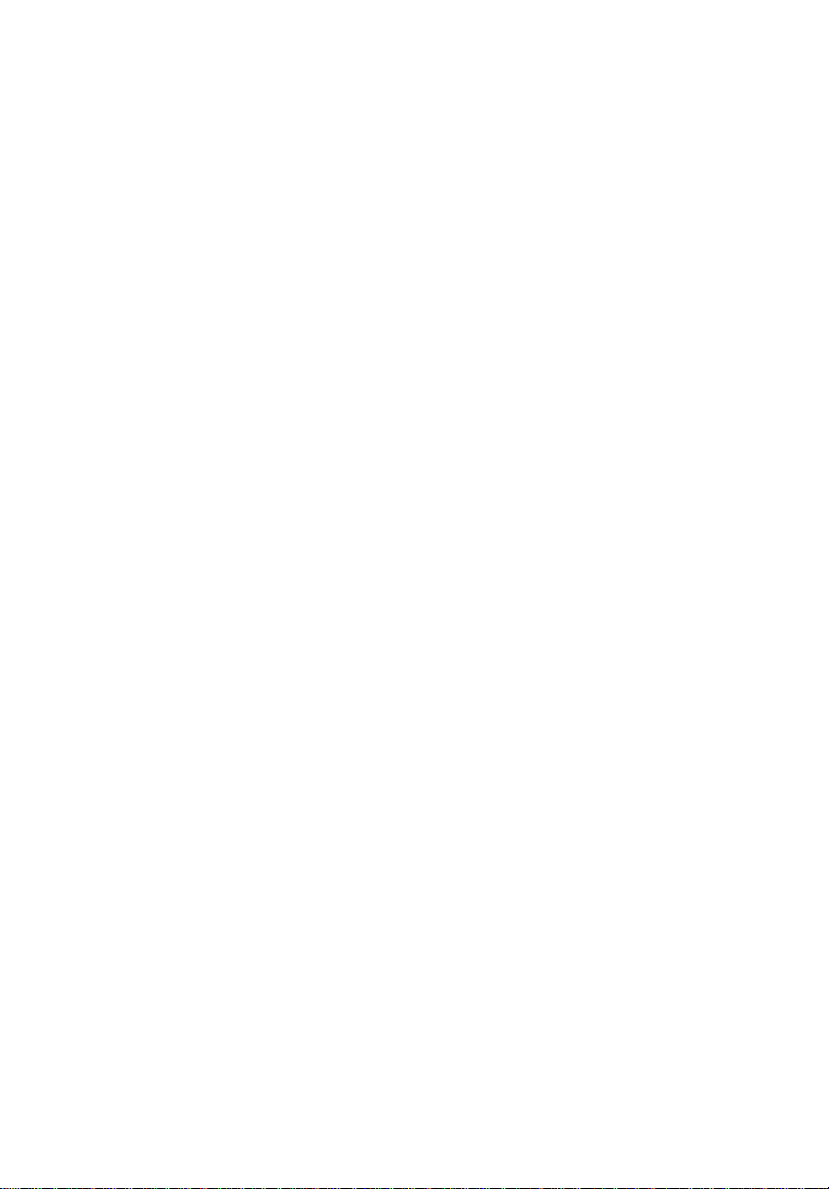
Dieses Kapitel beschreibt den Inhalt des
Lieferkartons Ihres Computers und enthält
wichtige Hinweise zur Pflege des
Computers.
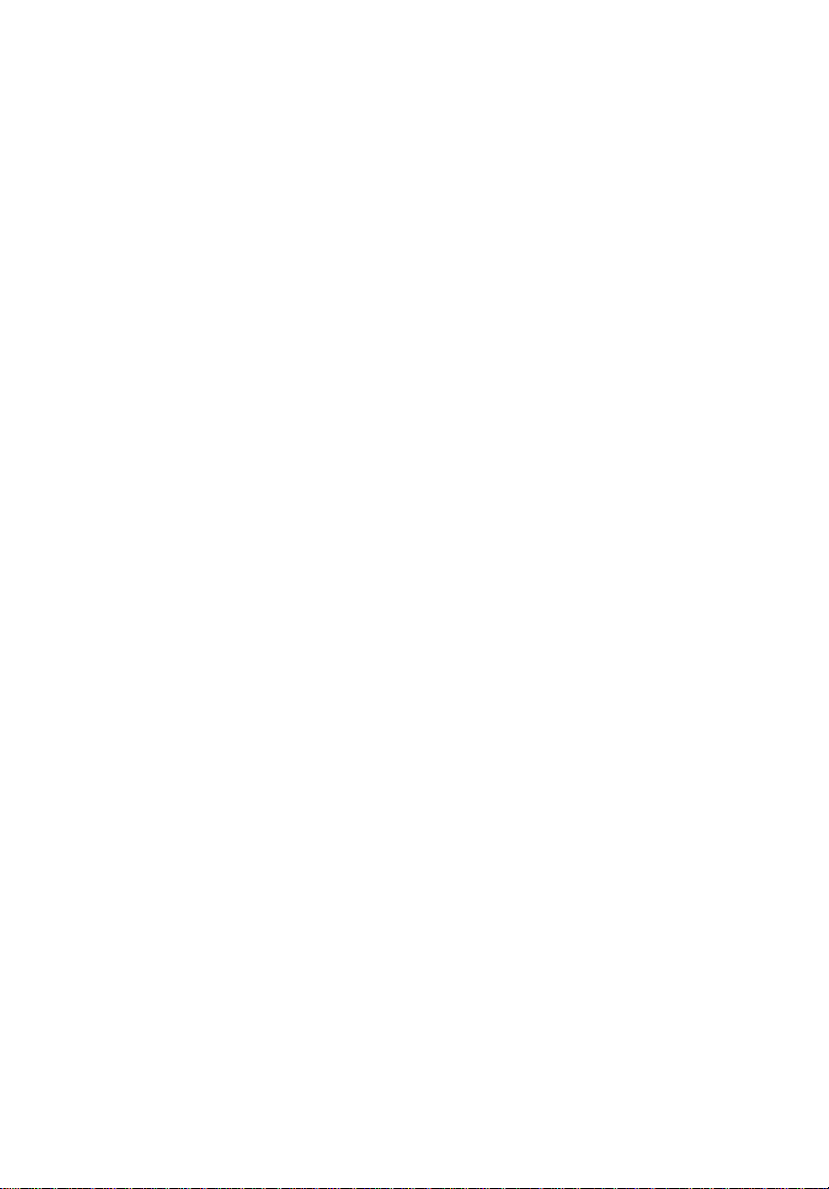
Auspacken des Lieferkartons
Bevor Sie Ihren Computer auspacken, vergewissern Sie sich, ob
genügend Platz zum Aufstellen des Computers vorhanden ist.
Nehmen Sie alle Einzelteile behutsam aus dem Lieferkarton heraus.
Sollte eines der folgenden Teile fehlen oder beschädigt sein,
kontaktieren Sie sofort Ihren Händler:
•AcerPower Sd
• Einzelteile im Karton für Zubehör
• USB- und PS/2 Tastatur
• USB- und PS/2 Maus
• Benutzerhandbuch
• Andere Benutzerdokumentation und Software von Drittanbietern
3
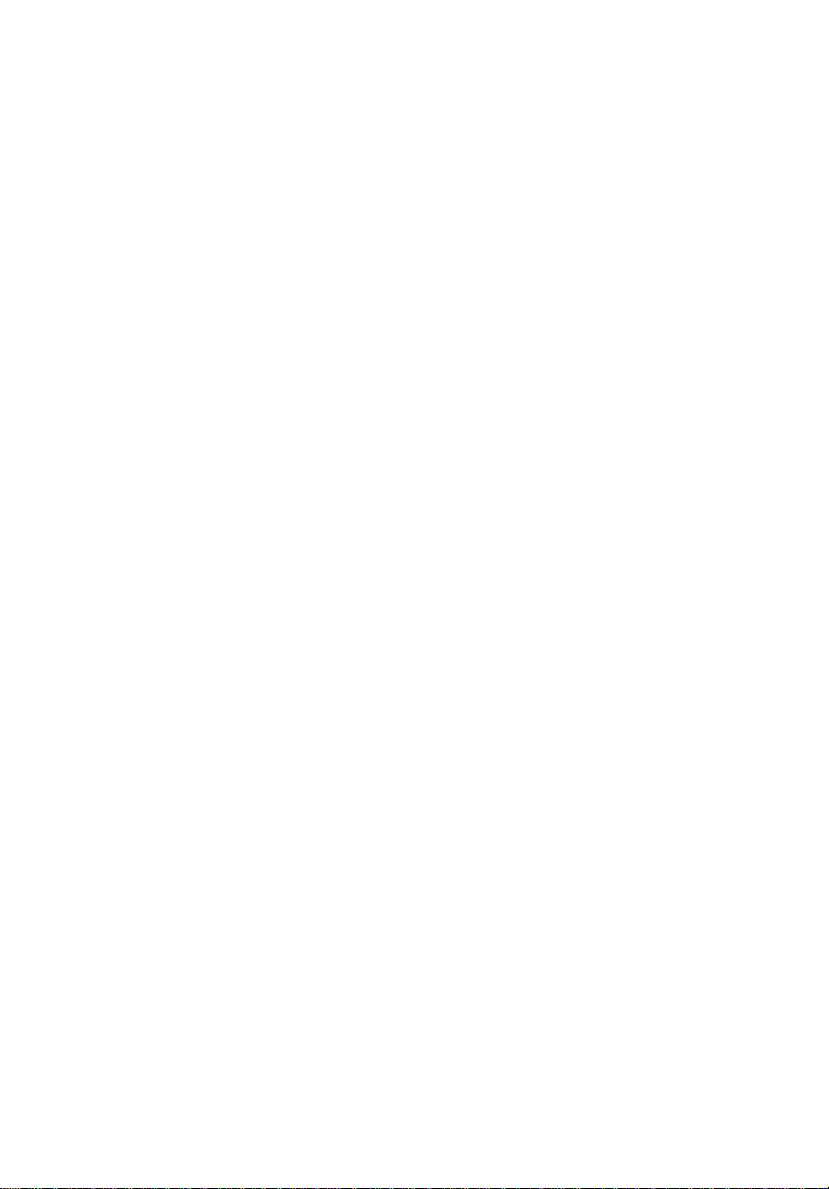
4
1 Das Wichtigste zuerst
Pflege Ihres Computers
Lesen Sie bitte die folgenden wichtigen Anweisungen genau durch.
Wenn Sie sich an diese Anweisungen halten, bleibt die
Leistungsfähigkeit Ihres Computers auch über einen längeren Zeitraum
hinweg erhalten
Wichtige Hinweise
• Setzen Sie den Computer nicht direktem Sonnenlicht aus. Stellen
Sie ihn nicht in der Nähe von Wärmequellen (z. B. Heizung) auf.
• Setzen Sie den Computer keinen Magnetfeldern aus.
• Setzen Sie den Computer weder Feuchtigkeit noch Nässe aus.
• Bespritzen Sie den Computer nicht mit Wasser.
• Setzen Sie den Computer keinen Stößen oder Vibrationen aus.
• Setzen Sie den Computer weder Staub noch Schmutz aus.
• Stellen Sie den Computer niemals auf unebenen Oberflächen auf.
• Treten Sie nicht auf das Netzkabel, und stellen Sie auch keine
schweren Gegenstände darauf ab. Verlegen Sie sämtliche Kabel
zum und vom Computer so, daß niemand darauf treten kann.
• Fassen Sie niemals am Kabel, sondern immer am Stecker direkt an,
wenn Sie das Netzkabel aus der Steckdose ziehen.
• Bei Verwendung eines Verlängerungskabels darf die Summe der
Amperewerte sämtlicher angeschlossenen Geräte den maximalen
Amperewert des Netzkabels nicht überschreiten. Außerdem darf
die Summe der Amperewerte aller an dieselbe Steckdose
angeschlossenen Geräte für die entsprechende Sicherung nicht zu
groß sein.
• Lesen Sie in der Dokumentation, die Ihren Softwareprogrammen
mitgeliefert ist, nach, ob sich andere Kombinationen von
Auflösung und Farbe anwählen lassen. Sie können sich anhand
dieser Einstellungen die Sicht auf den Bildschirm angenehmer
gestalten.
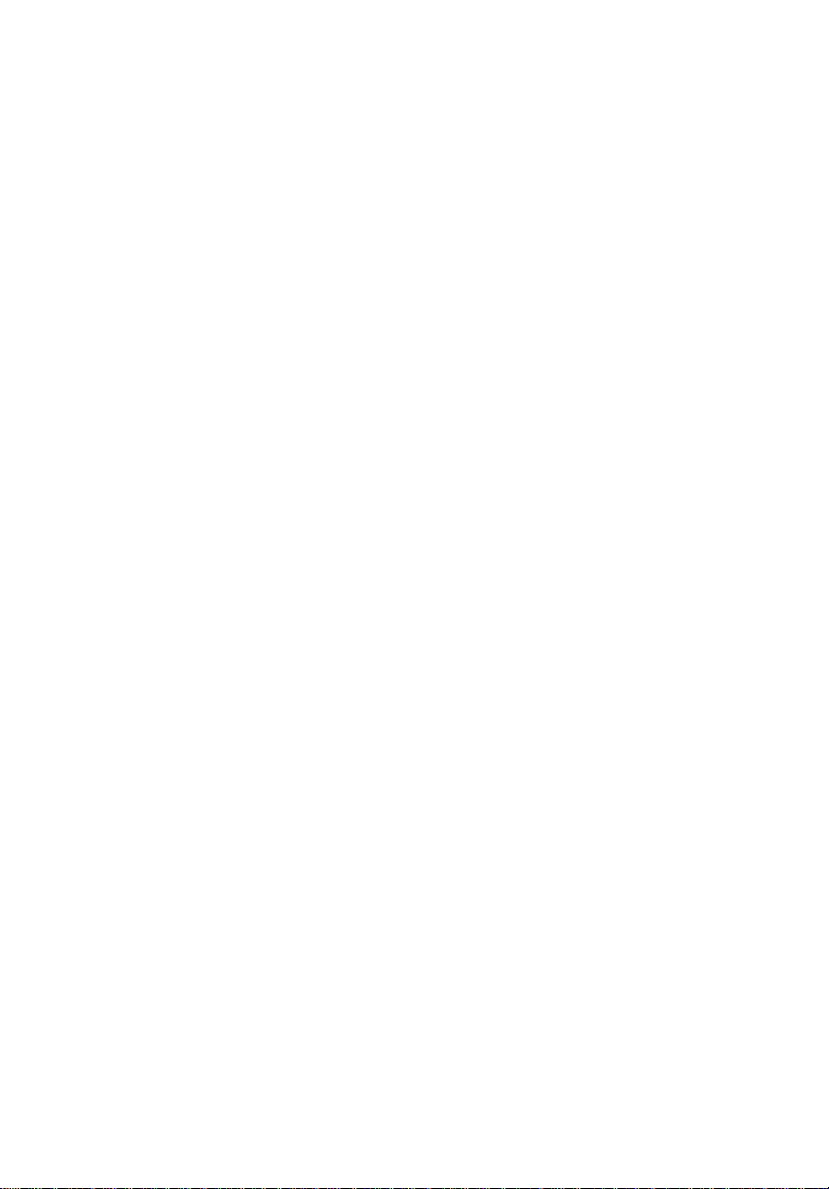
Reinigung und Wartung
Reinigen Ihres Computers und der Tastatur
1. Schalten Sie den Computer aus, und ziehen Sie das Netzkabel ab.
2. Verwenden Sie ein weiches, mit Wasser befeuchtetes Tuch, und
wischen Sie den Computer und die Tastatur von außen ab.
Verwenden Sie keine flüssigen Reinigungsmittel oder Sprays.
Reinigen Ihres Zeigegeräts
So reinigen Sie eine herkömmliche Maus (mit Gummikugel):
1. Öffnen Sie die kreisförmige Abdeckung auf der Unterseite der
Maus.
2. Entnehmen Sie die Gummikugel, und wischen Sie sie mit einem
weichen, angefeuchteten Lappen ab.
3. Legen Sie die Gummikugel zurück in die Maus, und setzen Sie die
Abdeckung wieder auf.
So reinigen Sie eine optische Maus
1. Benutzer einer optischen Maus berücksichtigen bitte die
Wartungshinweise in der Dokumentation, die Ihrer Maus
beigelegt ist.
5
Reinigen Ihres Monitors
Achten Sie stets auf einen sauberen Monitorbildschirm. Hinweise zur
Reinigung entnehmen Sie dem Handbuch, das dem Monitor
mitgeliefert wurde.
Wann sollte man sich an den Kundendienst wenden
• Wenn der Computer heruntergefallen und er beschädigt ist.
• Wenn Flüssigkeit in den Computer gekippt wurde.
• Wenn der Computer nicht ordnungsgemäß funktioniert.
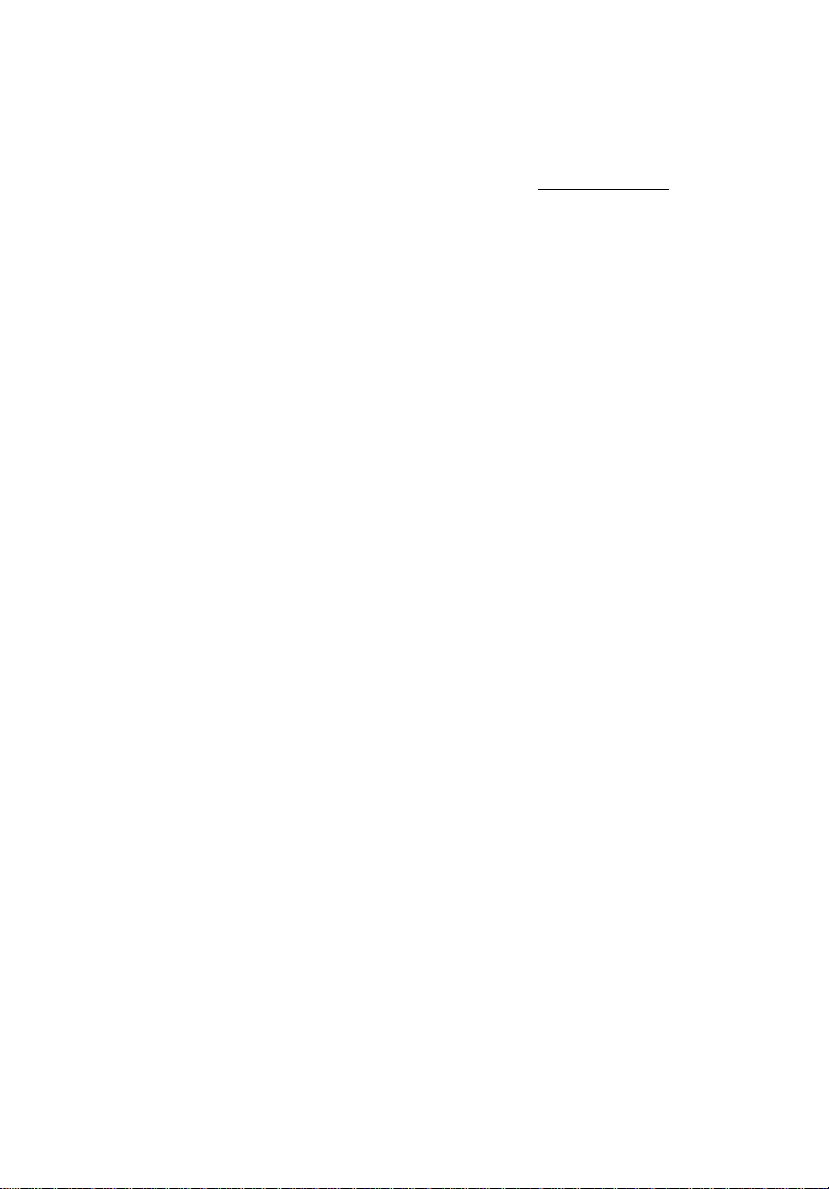
6
1 Das Wichtigste zuerst
Anfordern technischer Unterstützung
Bitten Sie Ihren Händler oder die Verteilerstelle vor Ort um technische
Unterstützung. Sie können auch die Acer-Website (www.acer.com)
aufrufen, um sich darüber zu informieren, wie und wo Sie mit
Kundendienstzentren in Ihrer Nähe Kontakt aufnehmen können.

Aufruf des Online-Handbuchs
Sie können sich auch im Online-Handbuch für AcerPower Sd über Ihren
Computer informieren.
So rufen Sie das Online-Handbuch (für Windows XP) auf:
1. Klicken Sie in der Windows XP-Taskleiste auf die Schaltfläche Start,
markieren und wählen Sie Hilfe und Support.
2. Klicken Sie im Fenster Hilfe und Supportcenter das Symbol
AcerPower Sd Online doppelt an.
So rufen Sie das Online-Handbuch (für Windows 2000) auf:
1. Klicken Sie das Symbol AcerPower Sd Online auf dem WindowsArbeitsplatz doppelt an.
7
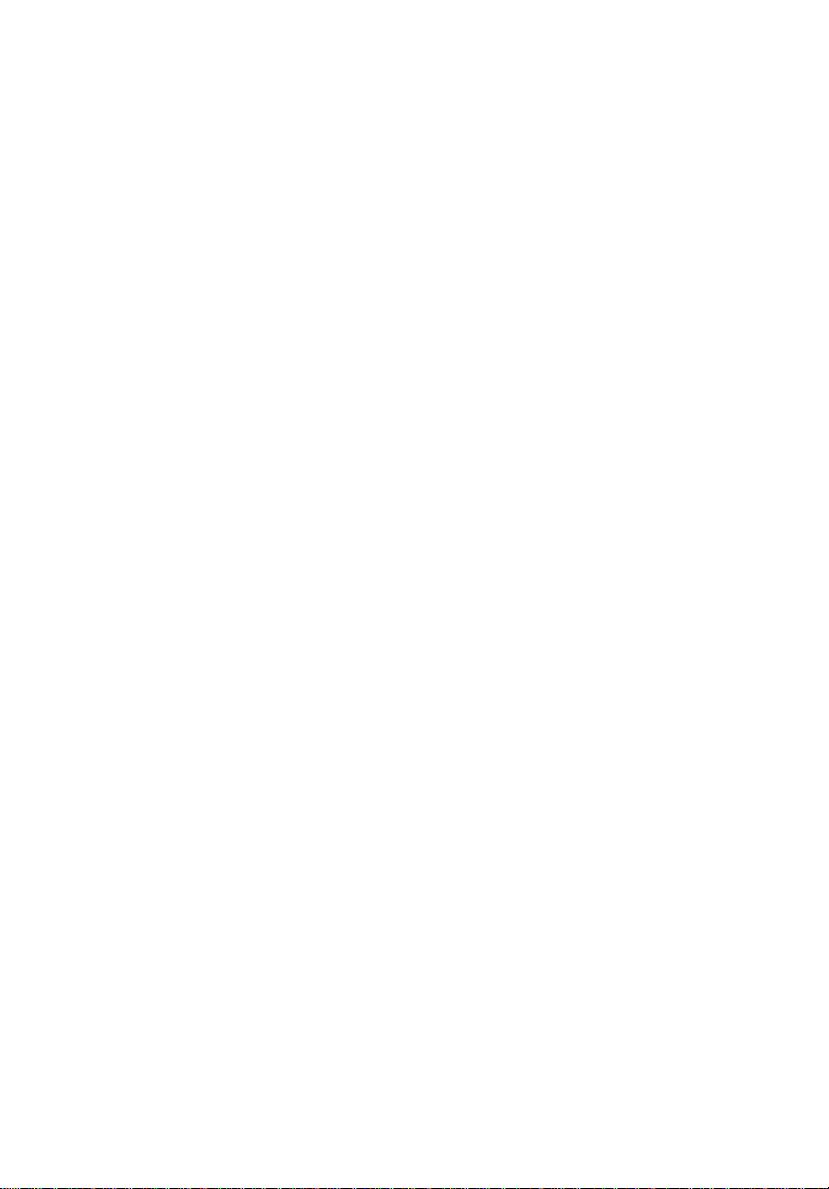
8
1 Das Wichtigste zuerst
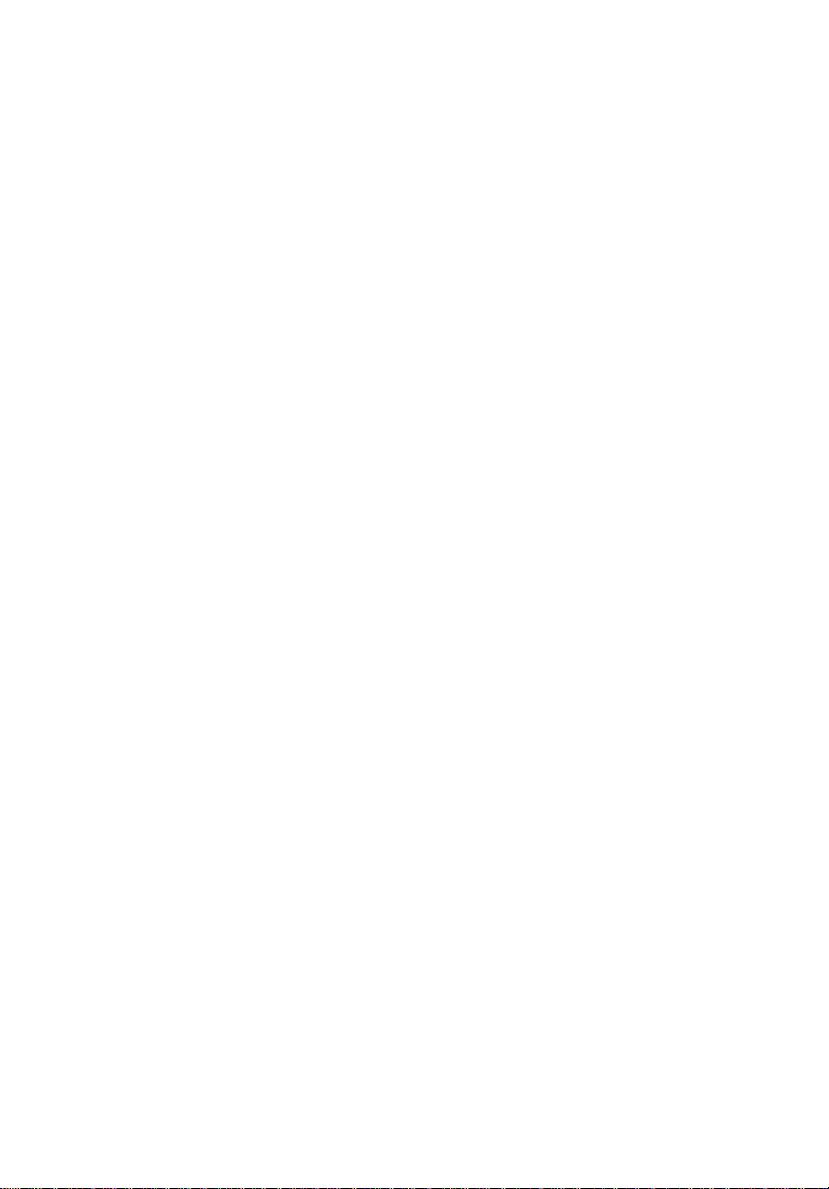
2 Systemeinführung
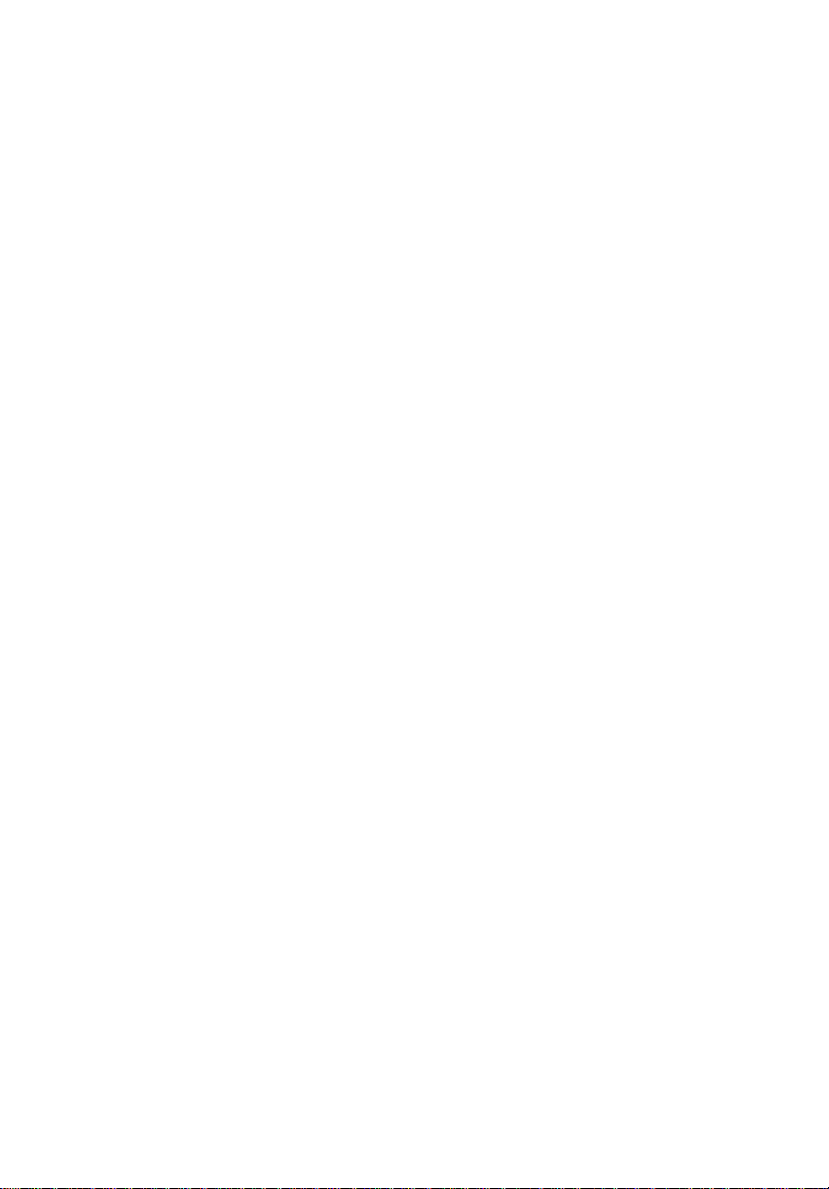
Dieses Kapitel erklärt die Funktionen
und Komponenten Ihres Computers.
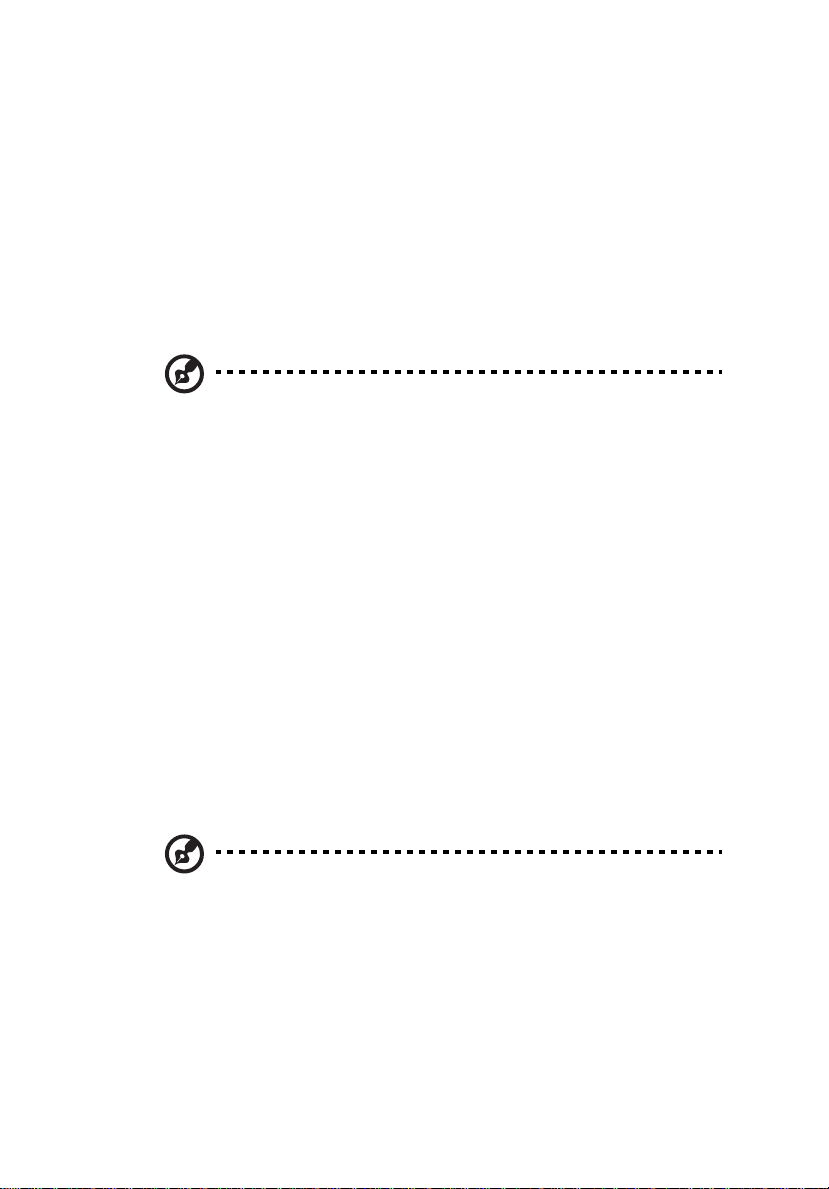
11
Funktionen
Es sind hier nur einige der zahlreichen Funktionen Ihres Computers
aufgelistet:
Leistung
• Intel Pentium® 4-Prozessor
• Erweiterbarer Arbeitsspeicher auf maximal 2 GB durch Einsatz von
DDR- (Double Data Rate) SDRAM-DIMM-Speichermodulen
Hinweis: Um die oben genannte Speicherkapazität nutzen zu
können, benötigen Sie 1-GB-Speichermodule, die noch nicht auf
dem Markt angeboten werden. Die höchste Kapazität derzeitig
verfügbarer Modultypen beläuft sich auf 512 MB, was einen
Arbeitsspeicher von maximal 1 GB gestattet.
• Stromverwaltungsfunktion
• 3,5-Zoll-Diskettenlaufwerk
• DVD-ROM-, CD-ROM- oder CD-RW-Laufwerk
• Enhanced-IDE-Festplattenlaufwerk mit hoher Kapazität
Multimedia
• Integrierter 256-Bit-Grafikbeschleuniger
• Erstklassiges 3D-Audiosystem über den integrierten AudioController
• Audioeingang, Audioausgang, Kopfhörerausgang,
Mikrofoneingang und Game/MIDI-Schnittstellen
Hinweis: Das System hat zwei Mikrofoneingänge (vorne und
hinten). Sie können jedoch beide Eingänge nicht gleichzeitig
verwenden. Die Standardeinstellung Ihres Systems aktiviert den
Mikrofoneingang an der Vorderseite und deaktiviert denjenigen
an der Rückseite.
Anschlußmöglichkeiten
• Zwei PS/2-Schnittstellen für Maus und Tastatur
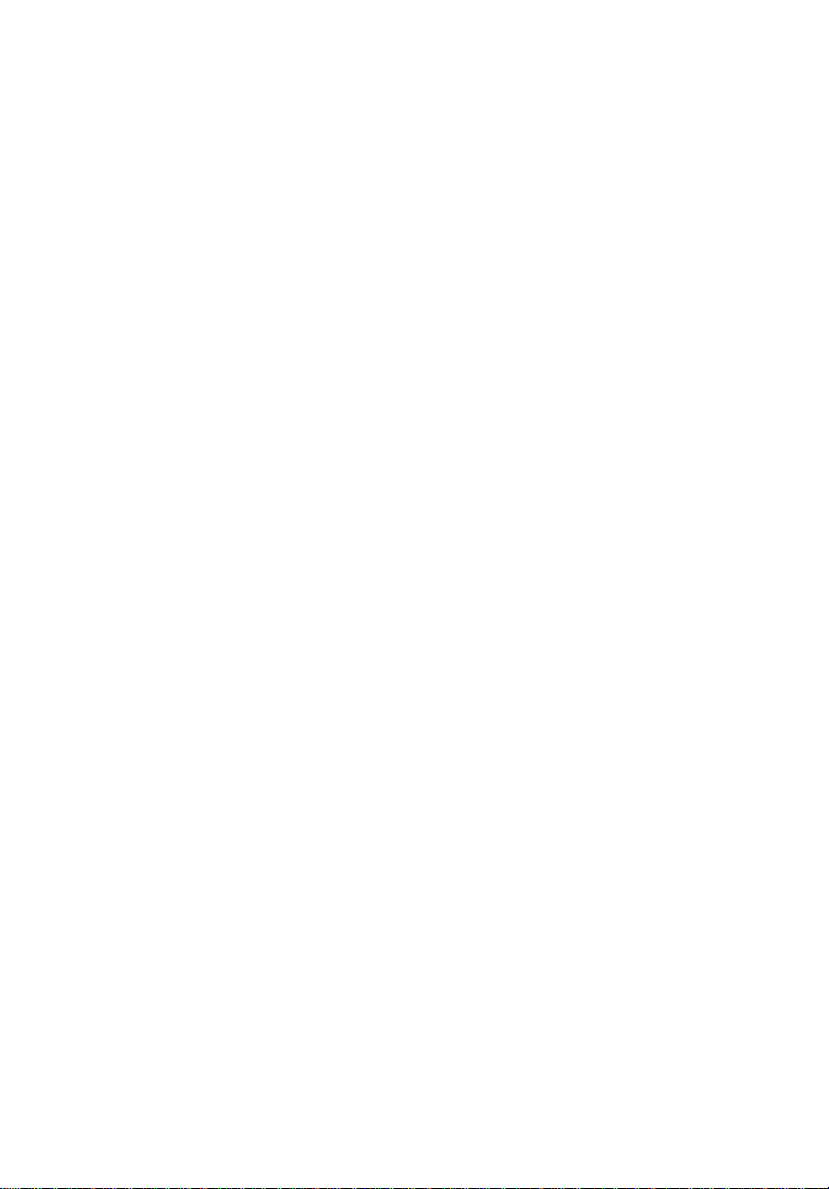
12
2 Systemeinführung
• Eine serielle und eine parallele Schnittstelle
• Ein VGA-Anschluß
• USB- (Universal Serial Bus) Anschlüsse (zwei an der Vorderseite und
zwei an der Rückseite)
• Hochgeschwindigkeits-Fax-/Daten-PCI-Modem (optional)
• 10Base-T/100Base-TX-Netzwerkunterstützung mit Weckfunktion
von Gegenseite aus
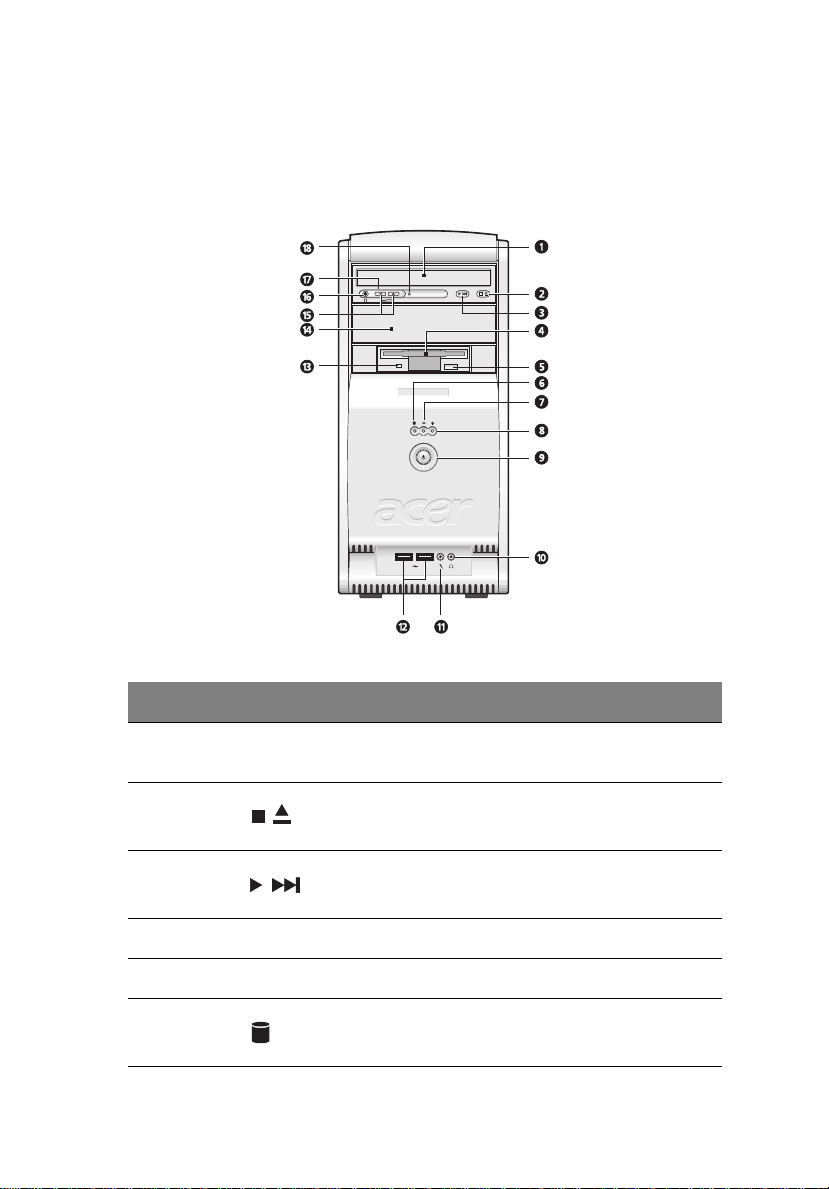
Vorderseite
Auf der Vorderseite Ihres Computers befinden sich folgende
Komponenten:
13
Register Symbol Beschreibung
1 CD-Träger des CD-ROM/DVD-ROM/CD-RW-
Laufwerks
2 Stopp-/Auswurftaste
3 Wiedergabe/Vorlauftaste
4 3,5-Zoll-Diskettenlaufwerk
5 Auswurftaste des Diskettenlaufwerks
6 Aktivitätsanzeige (lichtemittierende Diode) der
Festplatte
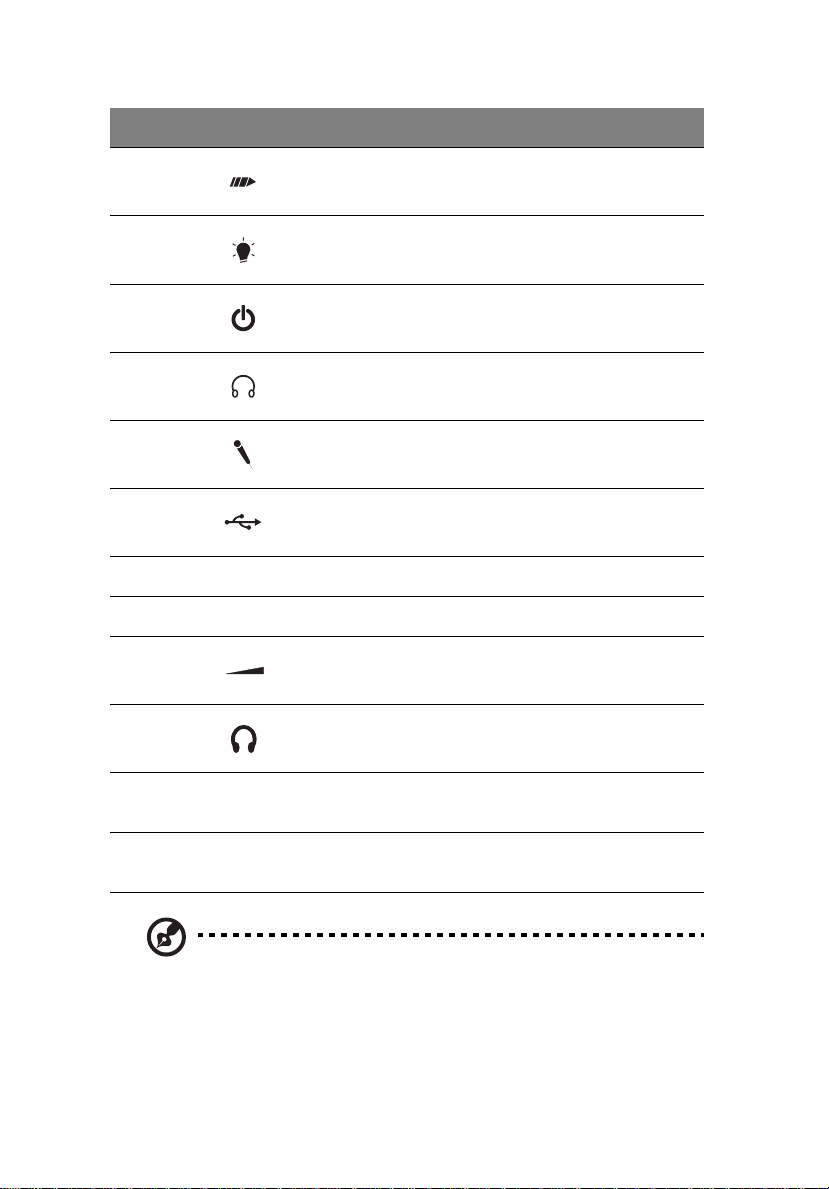
14
Register Symbol Beschreibung
7 LAN-Aktivitätsanzeige
8 Stromversorgungsanzeige
9 Netzschalter
10 Lautsprecher-/Audioausgang
11 Mikrofoneingang (Vorderseite)
12 USB-Anschlüsse
13 Aktivitätsanzeige des Diskettenlaufwerks
14 5,25-Zoll-Laufwerkschächte
2 Systemeinführung
15 Lautstärkeregler
16 Kopfhörer-/Ohrhöreranschluß des CD-ROM/DVD-
ROM/CD-RW-Laufwerks
17 Notauswurfloch des CD-ROM/DVD-ROM/CD-RW-
Laufwerks
18 Aktivitätsanzeige des CD-ROM/DVD-ROM/CD-RW-
Laufwerks
Hinweis: Das System hat zwei Mikrofoneingänge (vorne und
hinten). Sie können jedoch beide Eingänge nicht gleichzeitig
verwenden. Die Standardeinstellung Ihres Systems aktiviert den
Mikrofoneingang an der Vorderseite und deaktiviert denjenigen
an der Rückseite.
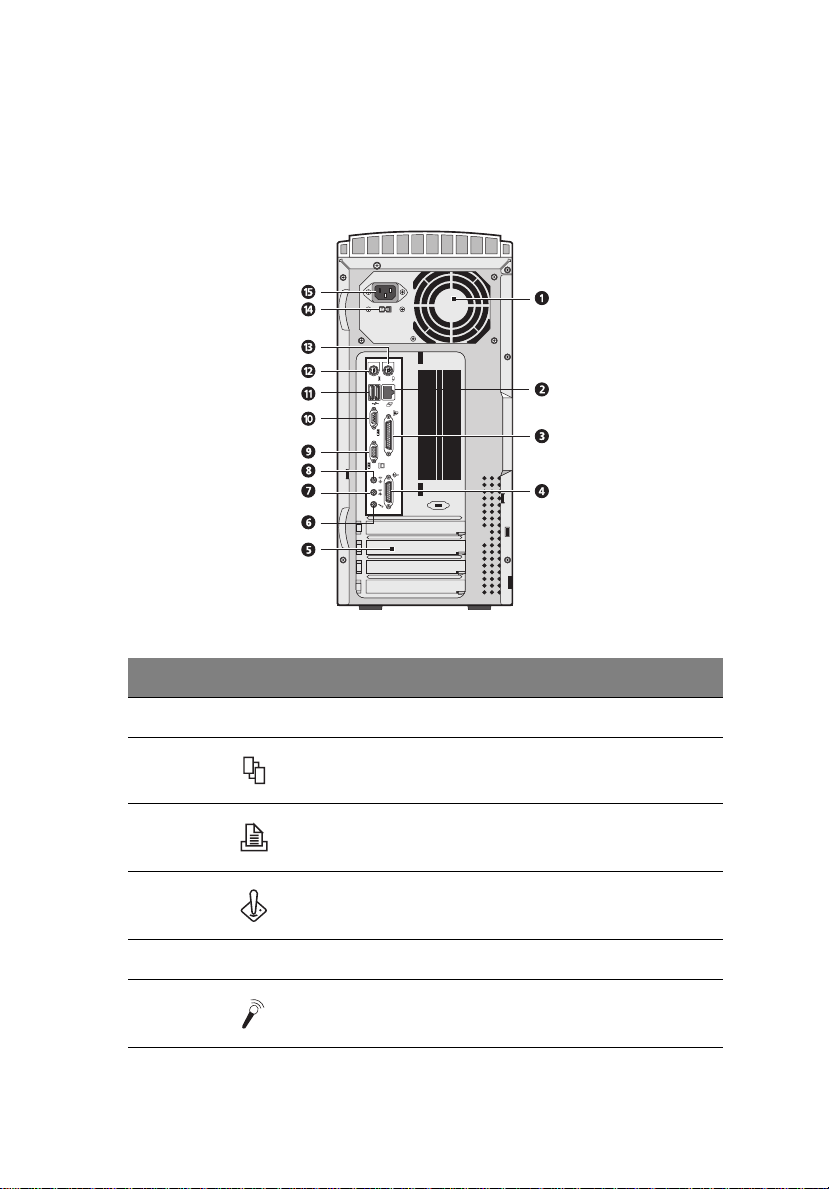
Rückseite
Auf der Rückseite Ihres Computers befinden sich folgende
Komponenten:
15
Register Symbol Farbe Beschreibung
1 Stromversorgung
2 Netzwerkanschluß
3 Weinrot Paralleler/Druckeranschluß
4 Goldfarben Game/MIDI-Anschluß
5 Erweiterungssteckplätze
6 Rosa Mikrofoneingang (Rückseite)
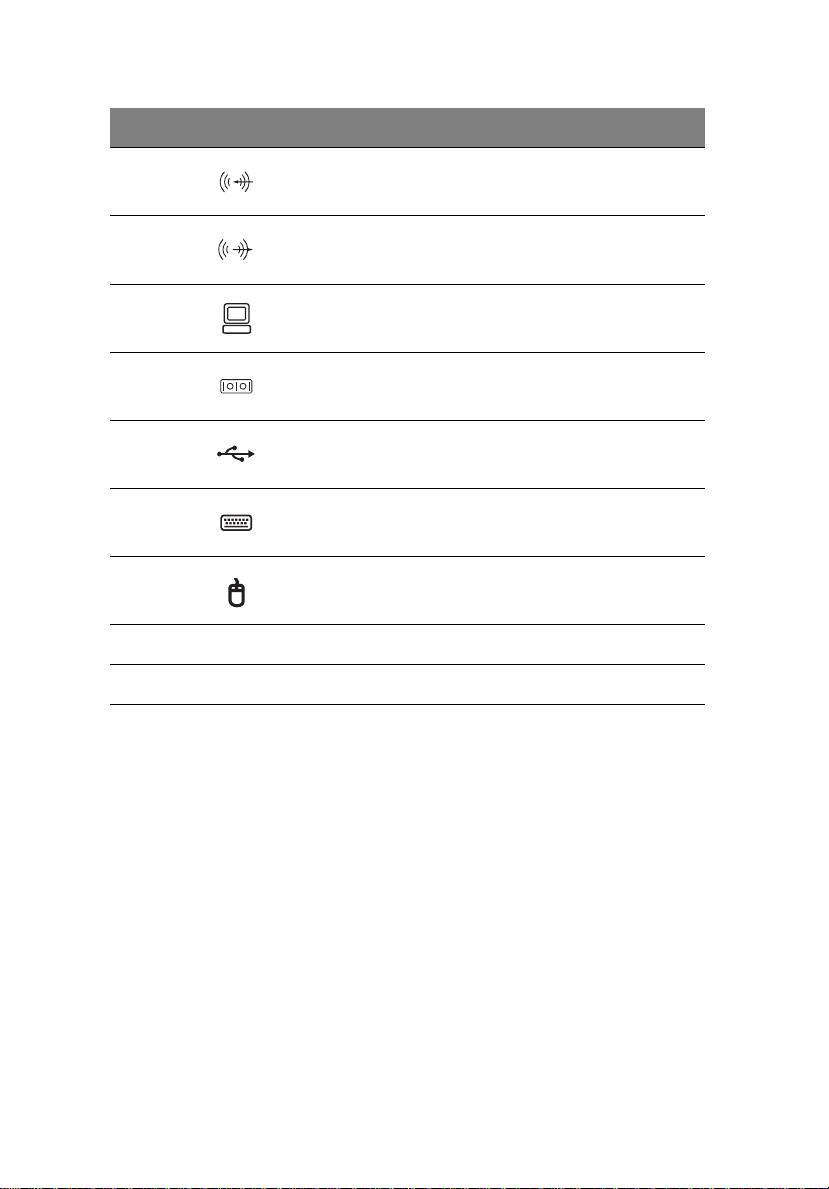
16
Register Symbol Farbe Beschreibung
7 Hellblau Audioeingang
2 Systemeinführung
8 Limonenfar
ben
9 Blau VGA-Anschluß
10 Türkis Serieller Anschluß
11 Schwarz USB-Anschlüsse
12 Violett PS/2-Tastaturanschluß
13 Grün PS/2-Mausanschluß
14 Spannungswahlschalter
15 Netzkabelanschluß
Audioausgang
Die Anschlüsse von Peripheriegeräten sind in “Anschließen von
Peripheriegeräten” auf Seite 31 und in “Anschließen von Optionen”
auf Seite 40 beschrieben.
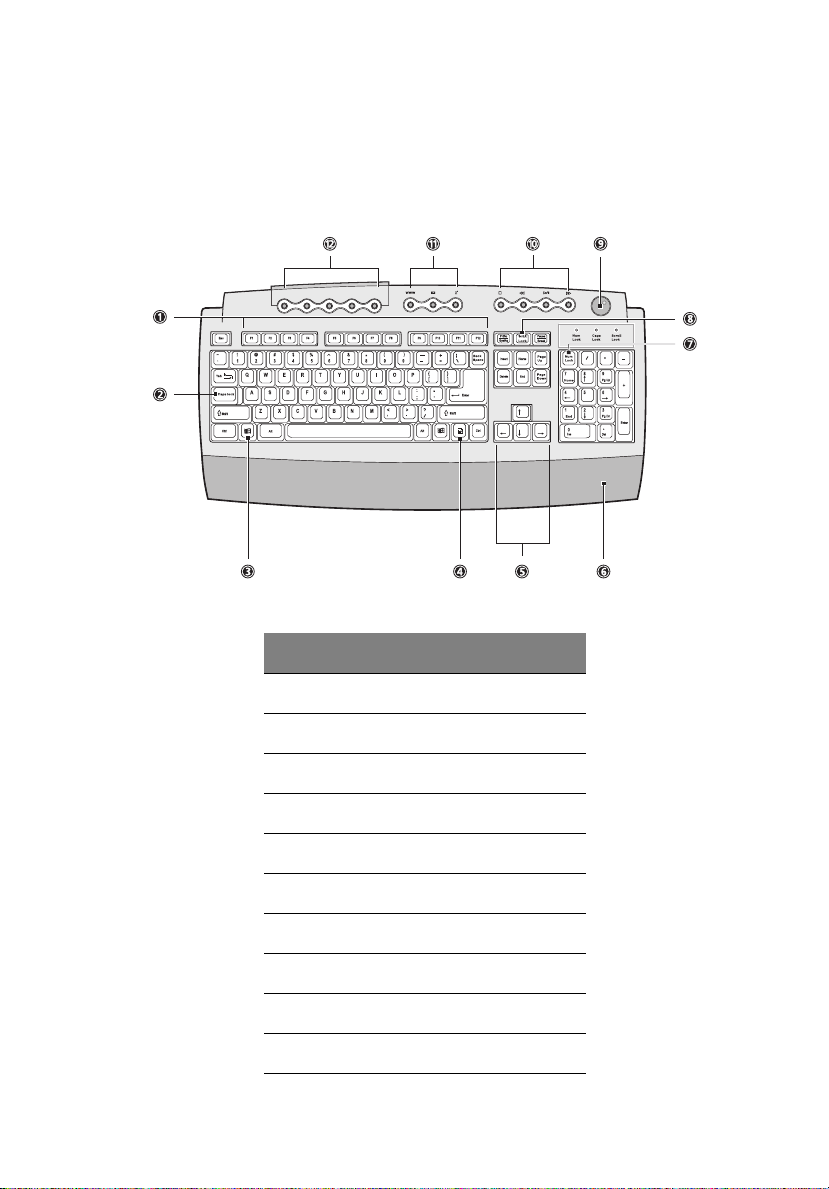
Tast at ur
Die Tastatur verfügt über Standardtasten mit separaten Cursortasten,
zwei Windows-Tasten und zwölf Funktionstasten.
17
Nr. Beschreibung
1 Funktionstasten
2 Caps Lock-Taste
3 Taste mit Windows-Logo
4 Anwendungstaste
5 Cursortasten
6 Handauflage
7 Num Lock-Taste
8 Scroll Lock-Taste
9 Lautstärkeregler/Ton-aus
10 Multimedia-Tasten
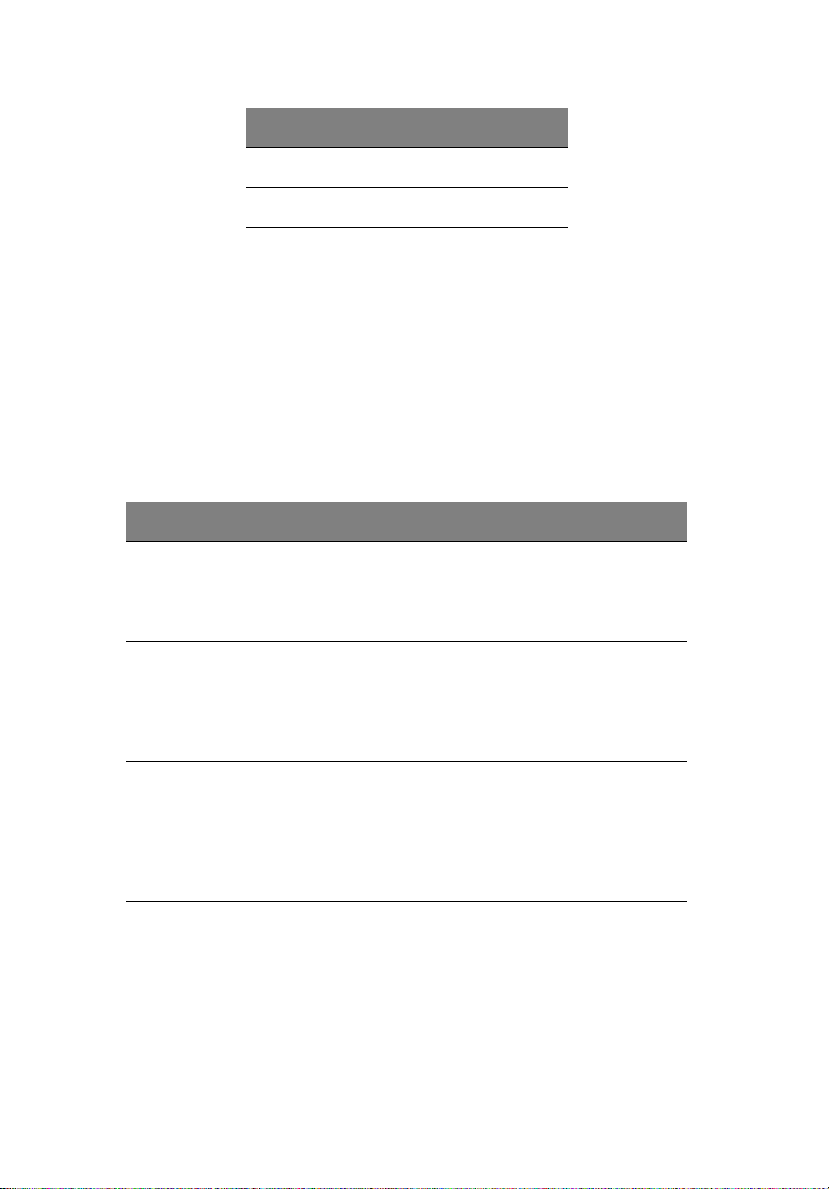
18
Nr. Beschreibung
11 Internet/Suspend-Tasten
12 Programmierbare Tasten
2 Systemeinführung
Funktionstasten
Mit Hilfe der Funktionstasten F1 - F12 können führt bestimmte
Funktionen aus, je nach Programm, die sich ihrer bedienen.
Feststelltasten
Die Tastatur verfügt über drei Feststelltasten, über die Sie Funktionen
aktivieren bzw. deaktivieren können.
Feststelltaste Beschreibung
Caps Lock Wenn diese Feststelltaste aktiviert ist, werden
alle eingegebenen alphabetischen Zeichen in
Großbuchstaben dargestellt (entspricht dem
Drücken der Umschalttaste + <Buchstabe>).
Num Lock Wenn diese Feststelltaste aktiviert ist, befindet
sich das Tastenfeld im numerischen Modus; die
Tasten lassen sich dann wie bei einem
Taschenrechner bedienen (inklusive der
arithmetischen Operatoren +, -, * und /).
Scroll Lock Wenn diese Feststelltaste aktiviert ist, bewegt
sich die Bildschirmanzeige eine Zeile nach oben
bzw. unten, wenn Sie die entsprechenden
Pfeiltasten drücken. Beachten Sie, daß Scroll
Lock bei einigen Anwendungen nicht
funktioniert.
